«Яндекс.Метрика» — это веб-аналитика «Яндекса», которая используется для анализа трафика, изучения поведенческих факторов аудитории, суммарной оценки посещаемости сайта. Сервис был запущен еще в 2008 году, но и в 2024 году он остается одним из самых востребованных в своей нише.
«Яндекс.Метрика» устанавливается на сайт при помощи встраивания в шаблон небольшого фрагмента кода (обычный JavaScript). Функционирует сервис как стандартный счетчик посещаемости сайта.
Как установить «Яндекс.Метрику» на сайт
Сперва нам необходимо создать счетчик. Проходим авторизацию на «Яндексе» и добавляем новый счетчик:
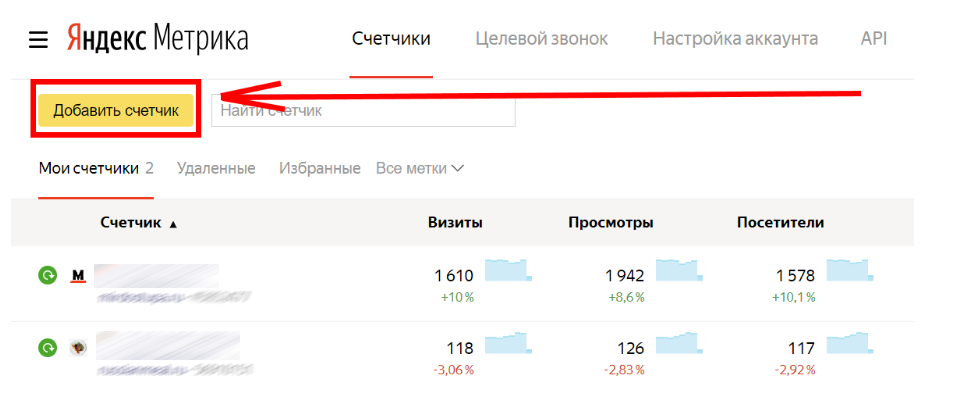
Появится новое окно, где нужно будет указать главные настройки:
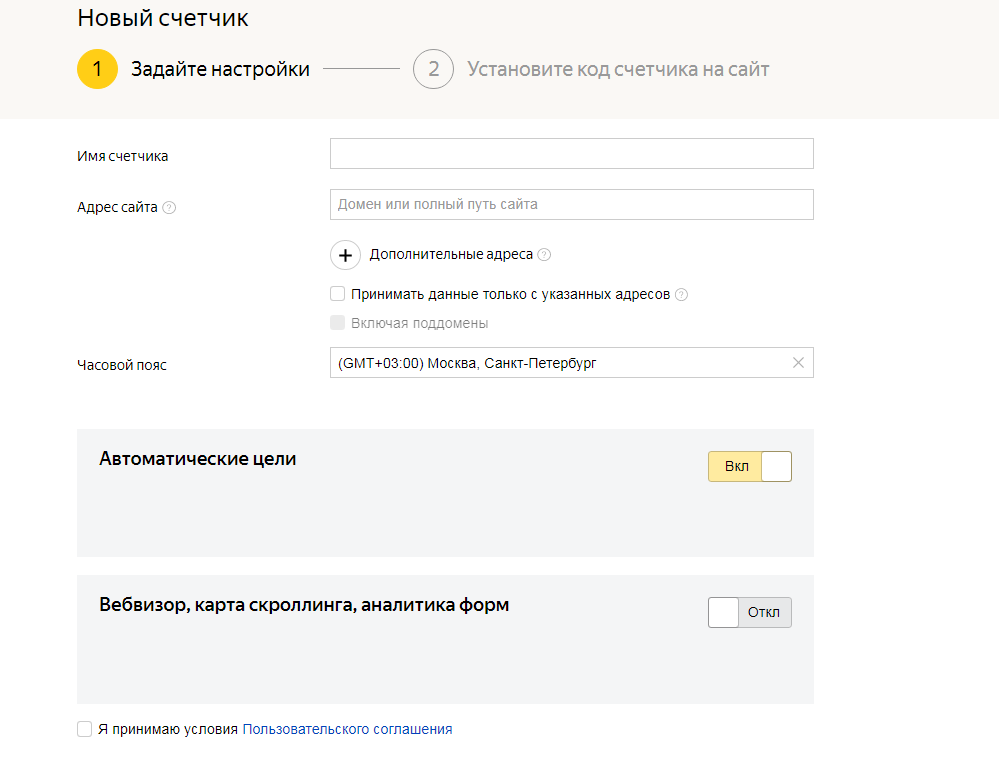
- Автоматические цели. Метрика будет автоматически создавать цели на некоторые важные события на сайте — например, на клики по номеру телефона или email.
- Вебвизор, карта скроллинга, аналитика форм. Подробные записи действий посетителей на сайте: движения мышью, прокручивание страницы и клики.
Имя счетчика указываем вообще любое (это только для нашего удобства). Адрес сайта — вписываем доменное имя своего сайта, префиксы не указываем. Отмечаем чекбокс, что нам нужен вебвизор, карты, аналитика форм и соглашаемся с условиями ПС. И выбираем пункт создать счетчик:
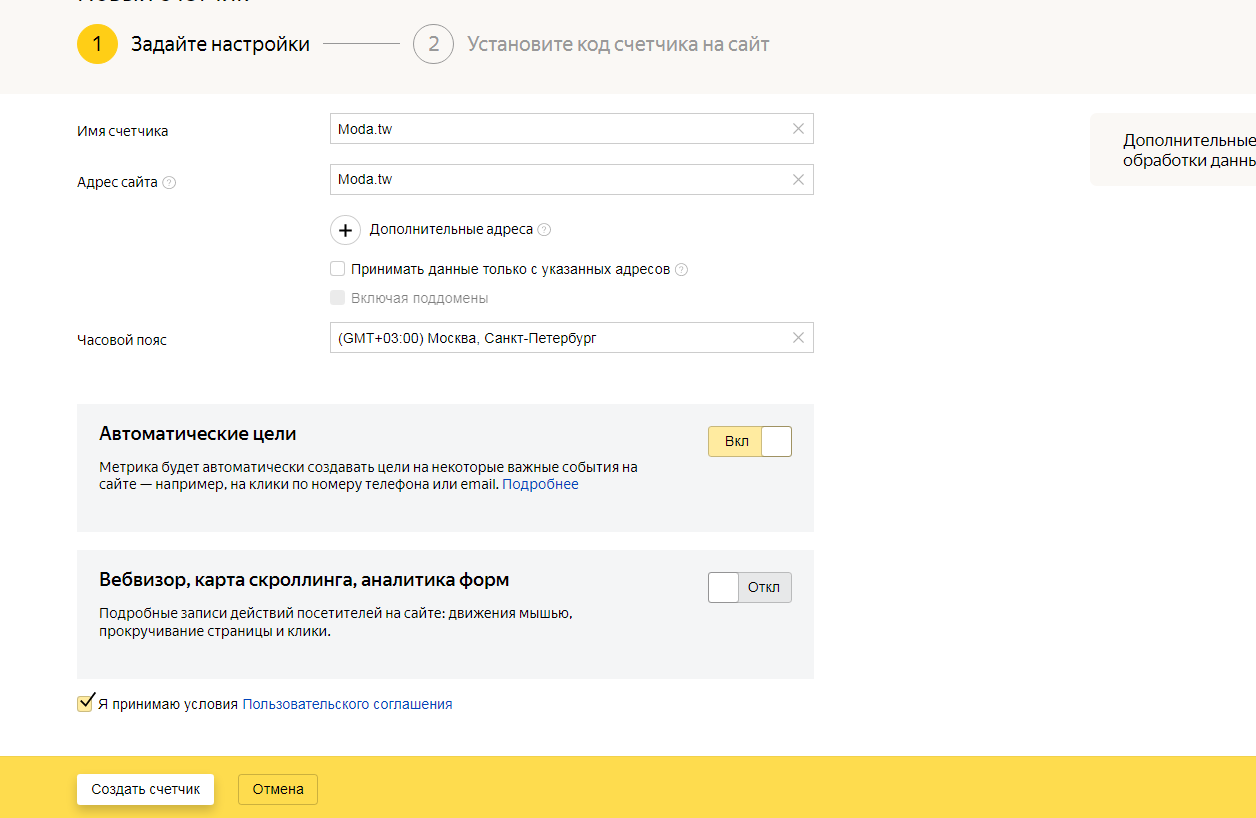
Также здесь есть два чекбокса:
- Дополнительные адреса (имеется в виду сайта). Используются для мониторинга доступности сайта, фильтрации посторонних данных из отчетов и сбора статистики по внутренним переходам.
- Принимать данные только с указанных адресов. Эта опция не позволит владельцам сторонних сайтов случайно или умышленно отправлять ненужные данные в ваши отчеты.
Далее сервис предложит четыре сценария установки:
- HTML.
- CMS и конструкторы типа Tilda.
- Системы управления тегами.
- SPA-сайт.
HTML
Если ваш сайт работает на самописном движке, то выбираем HTML:
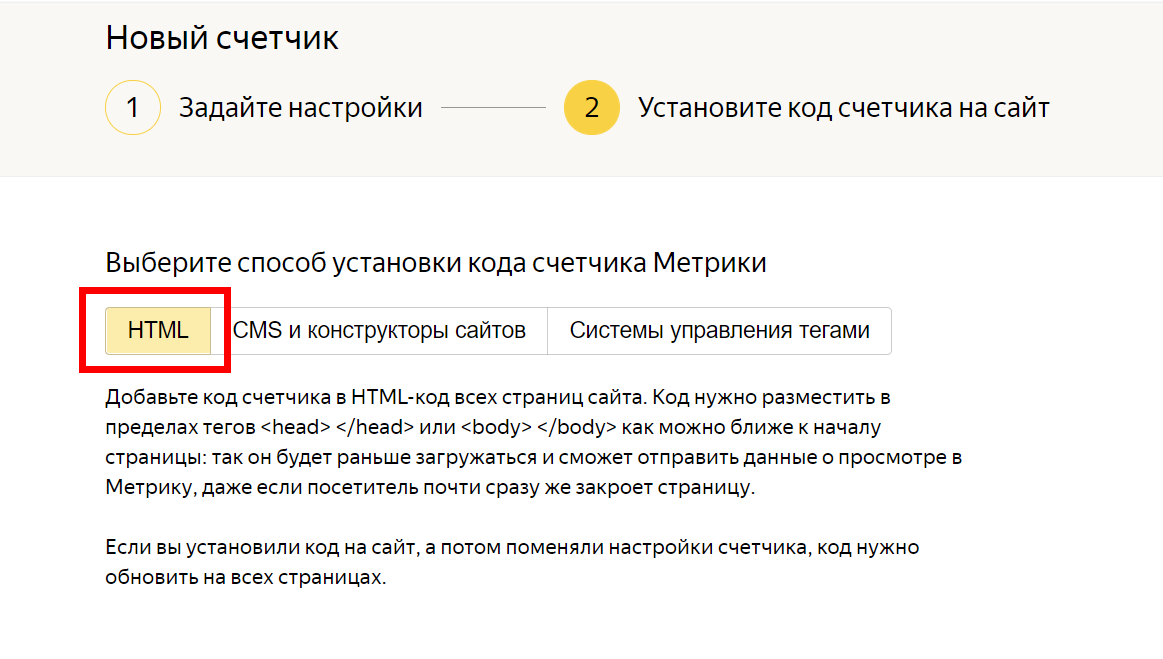
В этом случае в разделе «Код счетчика» просто копируем предложенный сервисом код и добавляем его на все страницы сайта:
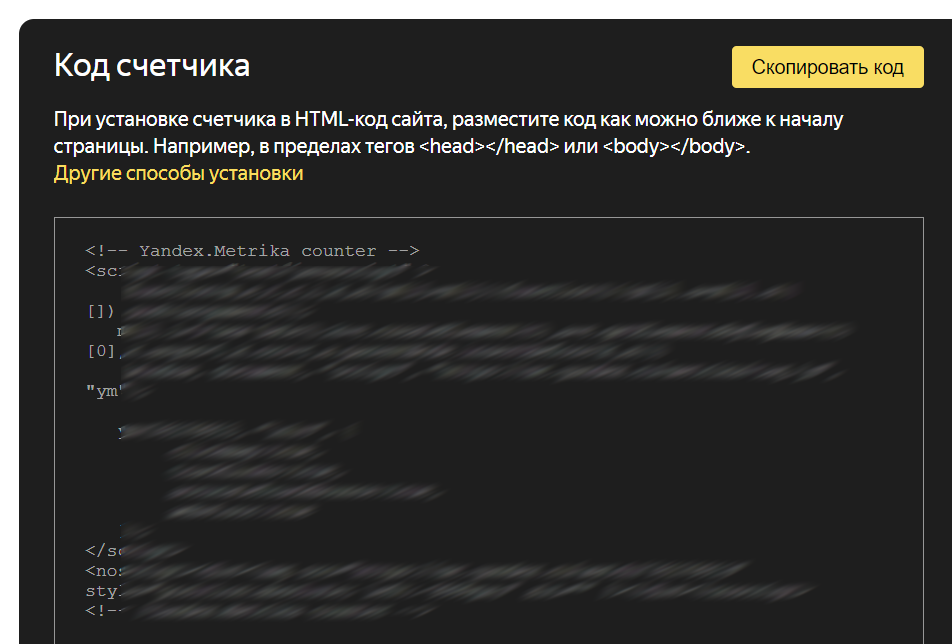
Если у вас самописный сайт и вы не знаете, как установить код — обратитесь к разработчику.
CMS
Если ваш сайт работает на готовой CMS — выбираем пункт «Установка счетчика на сайт с CMS».
CMS — это система управления контентом. С ее помощью можно изменять контент сайта, не имея навыков программирования.
Независимо от того, какую систему управления контентом вы используете, принцип одинаковый: копируем участок кода и вставляем его в хедер сайта (если в вашей CMS генерация заголовка осуществляется именно через хедер).
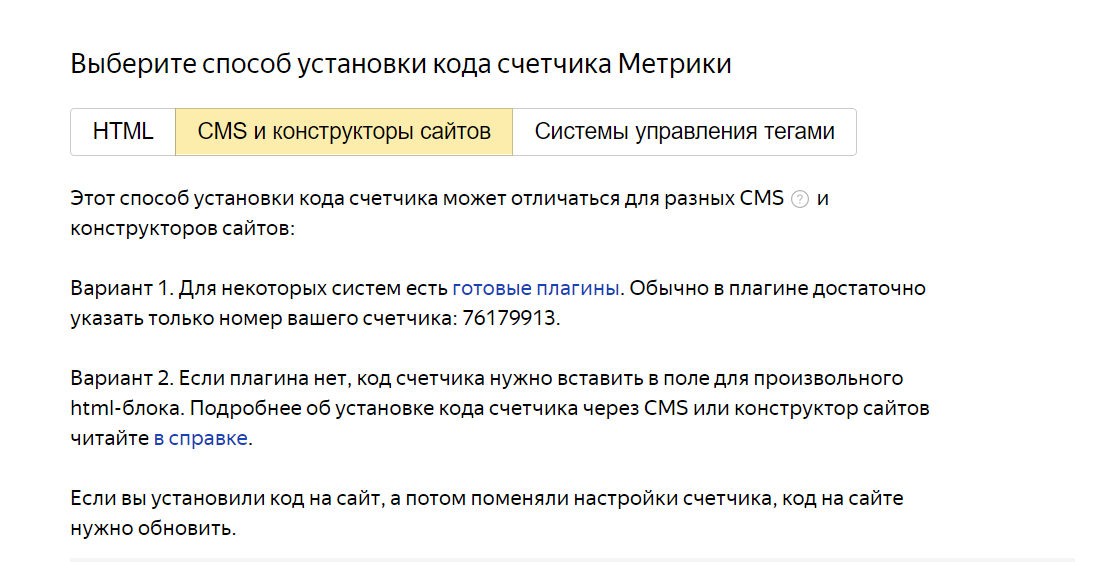
Если этот способ установки вызывает у вас затруднения, то я рекомендую воспользоваться готовым плагином для вашей CMS. Например, для WordPress можно использовать плагин «Яндекс.Метрика». Устанавливаем его на свой сайт через административную панель WP, а затем просто вставляем свой код счетчика в это поле:
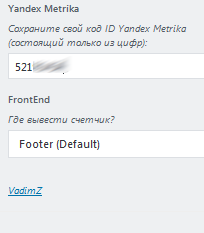
Система управления тегами
Третий способ установки — при помощи системы управления тегами, например Google Tag Manager. Вот описание такого способа установки в самой «Яндекс.Метрики»:
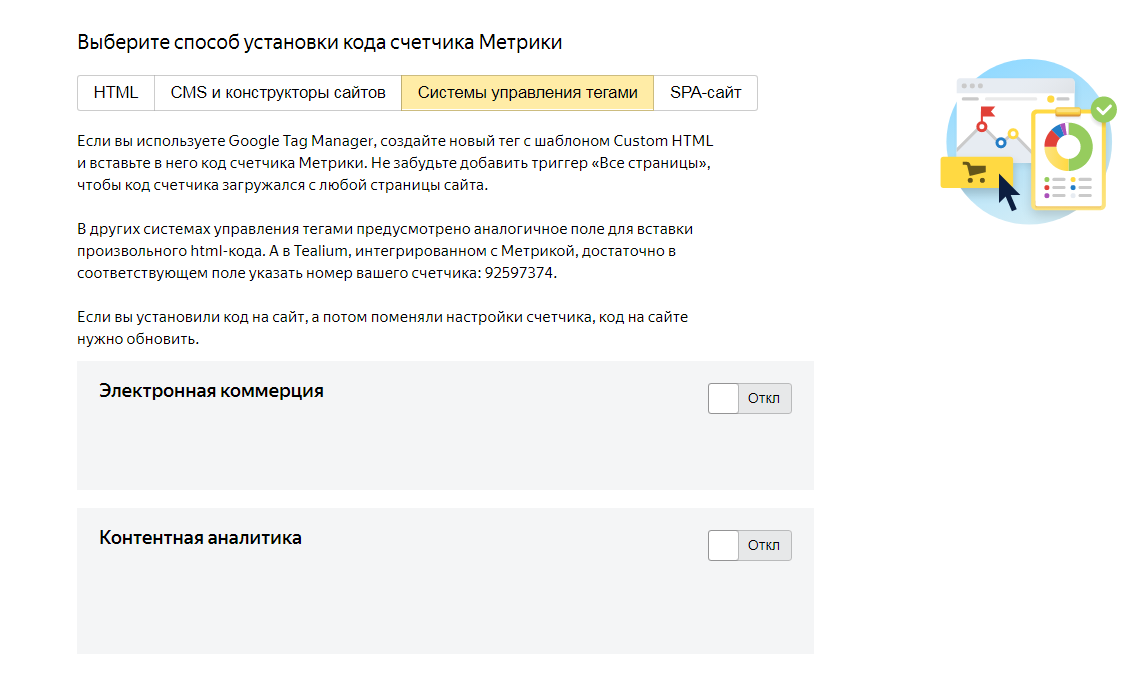
Обратите внимание на два тумблера ниже:
- Электронная коммерция. Опция позволяет отслеживать взаимодействие посетителей с товарами сайта. Чтобы статистика начала собираться, настройте на сайте передачу данных.
- Контентная аналитика.Отчеты по текстовым материалам сайта. Помогают понять, какой контент нравится посетителям больше и какие источники приводят самую вовлеченную аудиторию. Подробнее. Чтобы статистика начала собираться, добавьте на сайт разметку.
Нажмите «Дополнительные настройки», чтобы задать параметры валюты аккаунта, таймаута и настройки кода счетчика. Разберем их подробнее.
- Валюта. Валюта, которая по умолчанию используется для задания ценности цели, а также для данных по доходу Директа и электронной коммерции.
- Тайм-аут визита в минутах. Время бездействия посетителя на сайте, после которого визит считается завершенным. Действия посетителя на сайте по истечении установленного времени будут считаться в рамках нового визита.
- Отслеживание хеша в адресной строке браузера. Опция применима для AJAX-сайтов.
- Для XML сайтов. Элемент noscript не должен использоваться в XML-документах (Content‑Type:application/xhtml+xml).
- Альтернативный CDN. Позволяет корректно учитывать посещения из регионов, в которых ограничен доступ к ресурсам Яндекса. Использование этой опции может снизить скорость загрузки кода счетчика.
- Устаревший код счетчика. Стоит устанавливать на сайт только при условии, что вы хотите использовать предыдущую версию Вебвизора. Актуальная версия кода счетчика поддерживает только Вебвизор 2.0.
Еще несколько настроек в разделе безопасности и использования данных на этой же странице:
- Получать доступ к отчетам по рынку. Разрешать использовать агрегированные обезличенные данные счетчика для построения отчетов по аналитике рынка.
- Включить режим Инкогнито. Режим позволяет держать в секрете посещения пользователем страниц сайтов.
- Дополнительные настройки отслеживания. Разрешать использовать введенные контактные данные с сайта для улучшения работы рекламных алгоритмов и более точного анализа поведения посетителей сайта.
SPA-сайт
В коде сайта инициализируйте отправку просмотров тех страниц сайта, на которых требуется собирать статистику. Другими словами, нужно будет добавить hit-функцию в код сайта везде, где нужно что-то отслеживать. В итоге hit будет инициализироваться каждый раз, когда со страницей происходят какие либо изменения. Ниже мы раскроем, как это сделать.
Вот пошаговый алгоритм:
- Создайте и установите код счетчика на сайт любым способом, которые мы описали выше.
- При инициализации счетчика для defer пропишите true.
- Для записей каждого показа страницы нужно будет применить hit.
Пример инициализации счетчика:
|
ym(XXXXXX, 'init', { |
Синтаксис hit-функции:
|
ym(XXXXXX, 'hit', url[, options]); |
И сразу рассмотрим пример вызова такой функции:
|
ym(XXXXXX, 'init', {}); |
По hit вы можете передавать разнообразные параметры. Вот самые популярные:
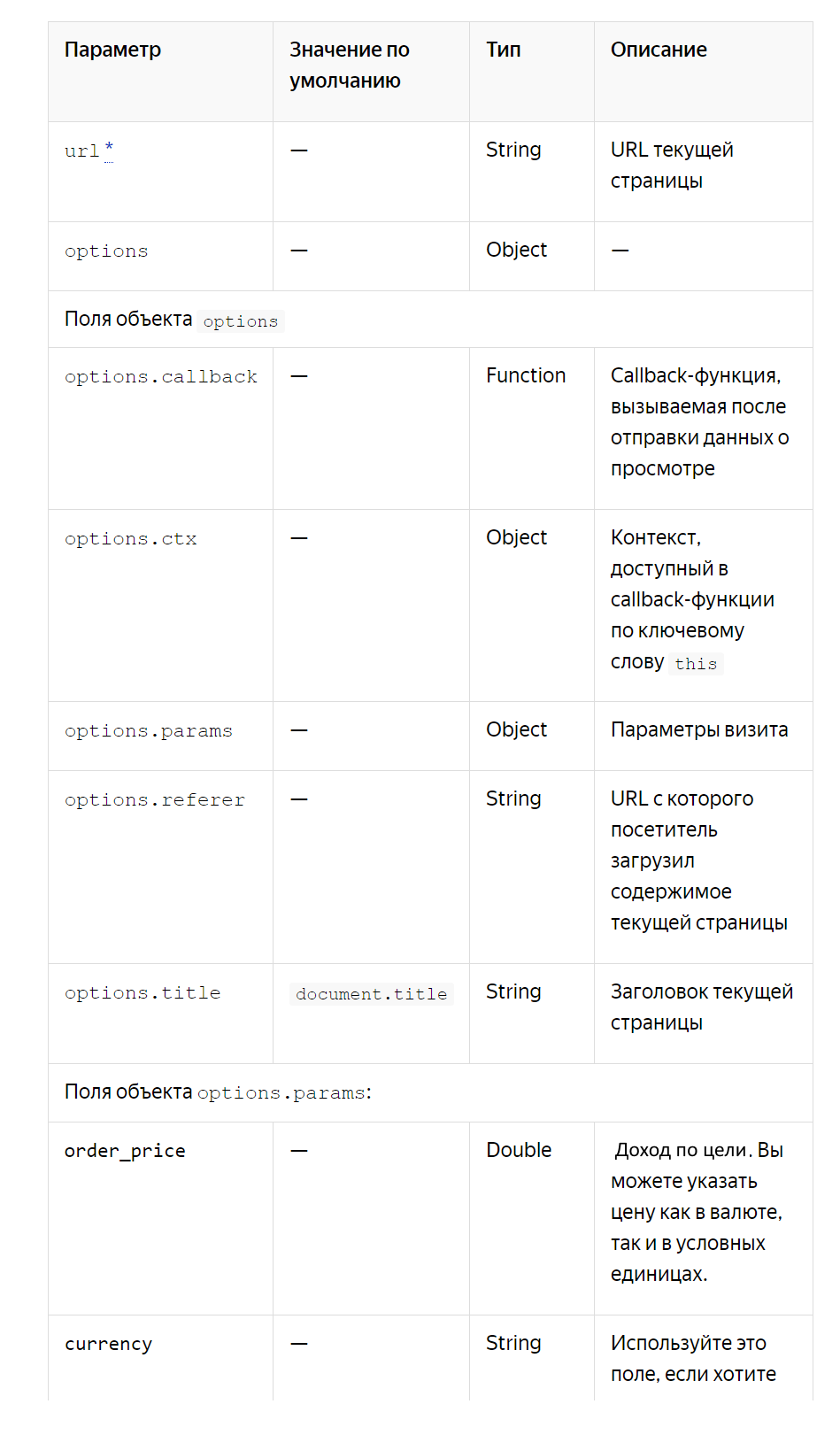
Как проверить правильность установки кода счетчика
После того как счетчик установлен на сайт, необходимо подождать около 30 минут, чтобы данные начали загружаться в систему. В разделе «Мои счетчики» прямо напротив установленного счетчика вы увидите статус. Если счетчик установлен на сайт правильно, то статус будет таким:
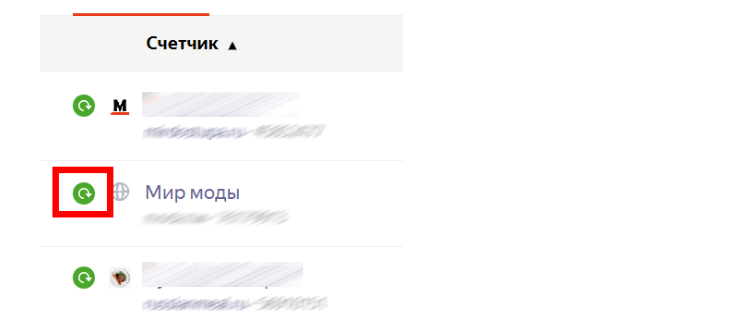
Но не во всех случаях зеленый свет свидетельствует о том, что счетчик функционирует корректно. Чтобы убедиться в 100 % работоспособности счетчика, необходимо добавить к URL параметр:
?_ym_debug=1
После открытия ссылки с параметром debug открываем консоль разработчика (в используемом браузере) и смотрим строку PageView. Если счетчик был установлен корректно, то в строке Page View будет отображаться слово Counter и номер вашего счетчика:
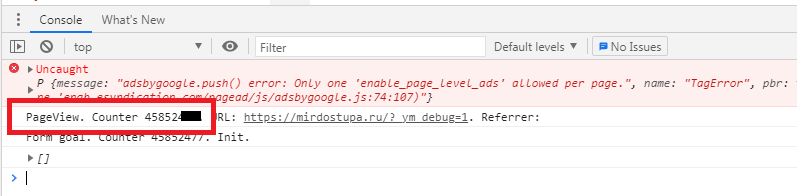
Цели, настройка целей
При помощи целей «Яндекс.Метрики» вы можете следить за всеми действиями посетителей, которые больше всего вас интересуют. В качестве таких действий могут выступать:
- Количество просмотров определенных страницы.
- Добавление товара в корзину.
- Клики на телефон или e-mail.
- Сложные цели.
- Посещение страницы.
- Использование поиска.
- Отправка формы.
- Скачивание файлов.
Алгоритм настройки каждой цели практически одинаковый.
Как настроить цель
Для примера — попробуем настроить цель «Отследить клик на телефон». Открываем «Яндекс.Метрику» и в разделе «Достижения целей», выбираем пункт «Создать цель»:
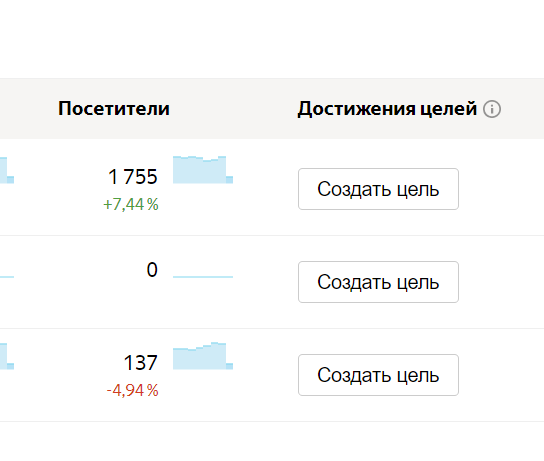
Откроется новое окно. Добавляем цель:
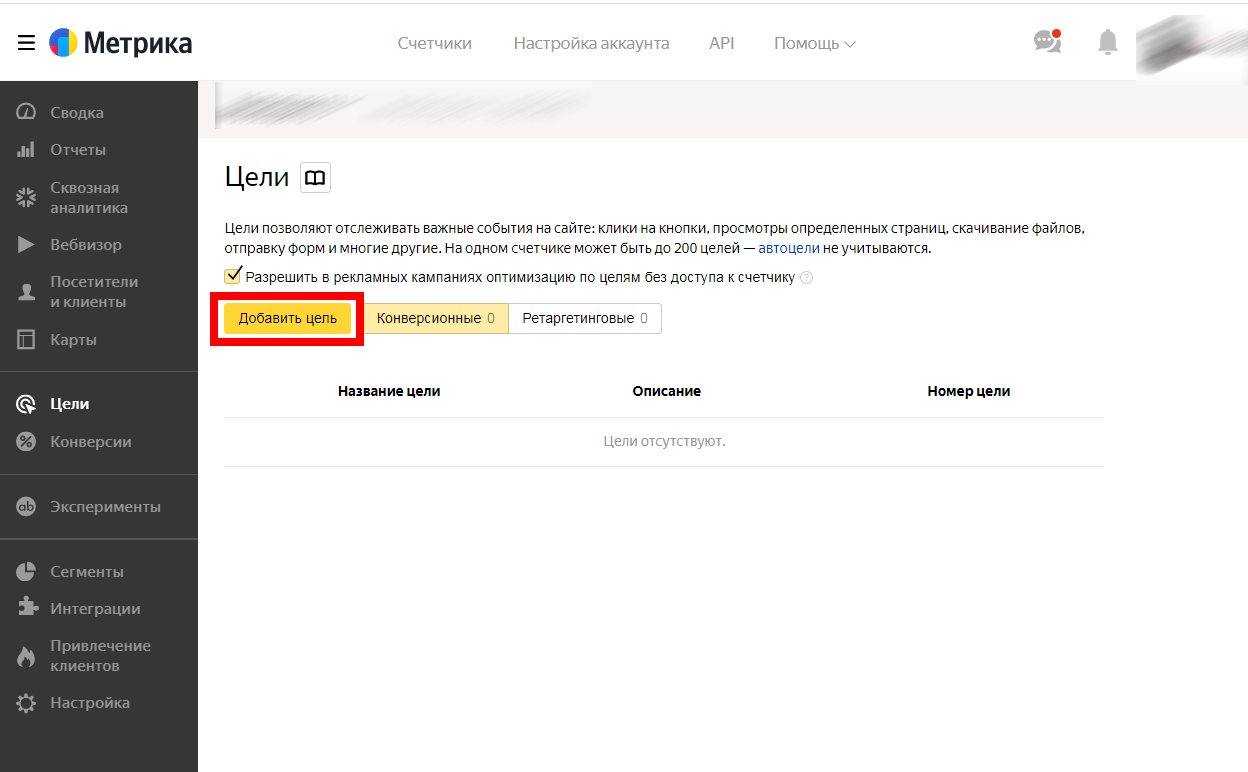
Появится окно добавления цели, которое выглядит так:
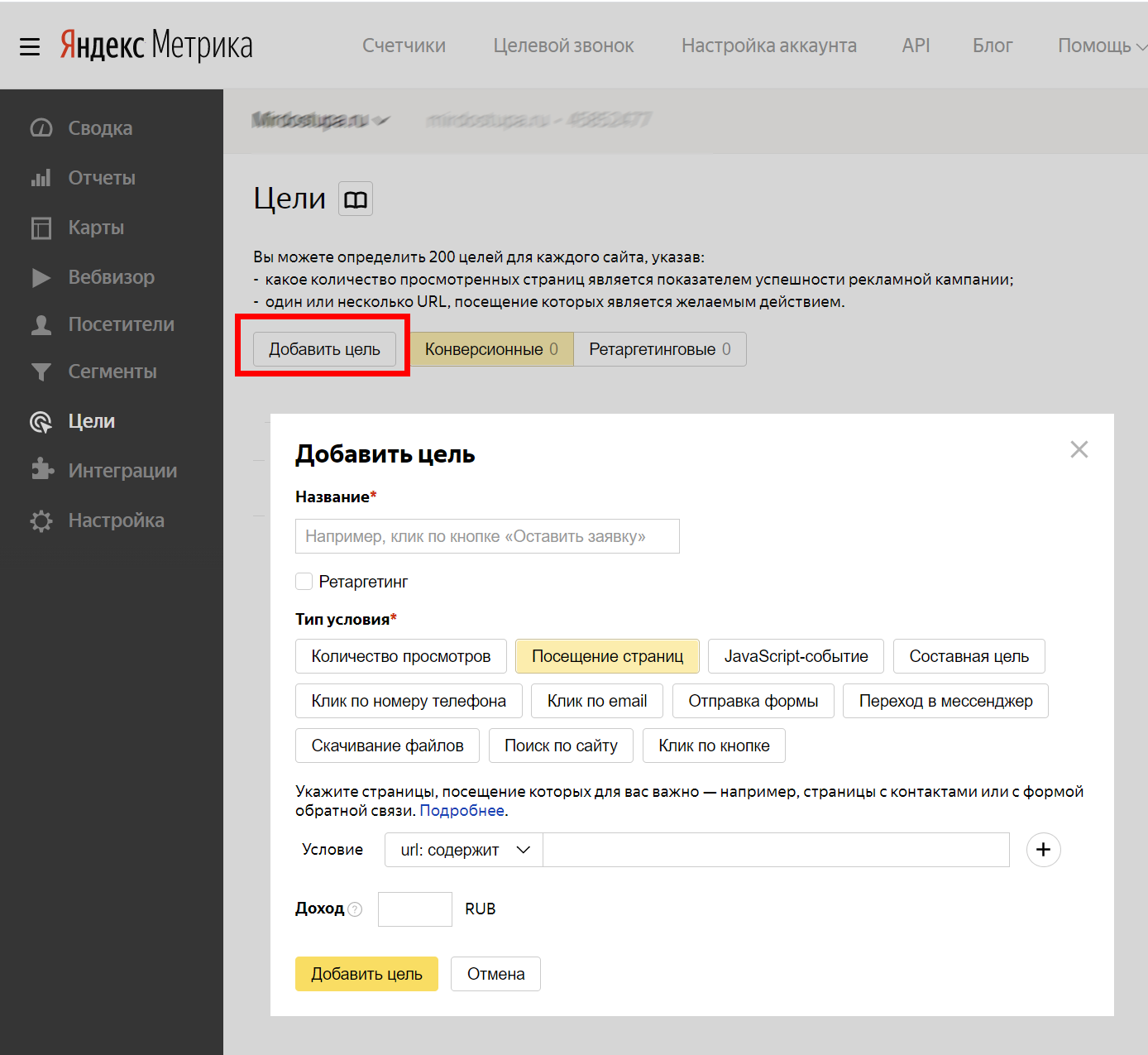
Указываем имя новый цели и выбираем ее тип условия. Мы хотим отследить клик по номеру телефона, поэтому выбираем одноименный вариант:
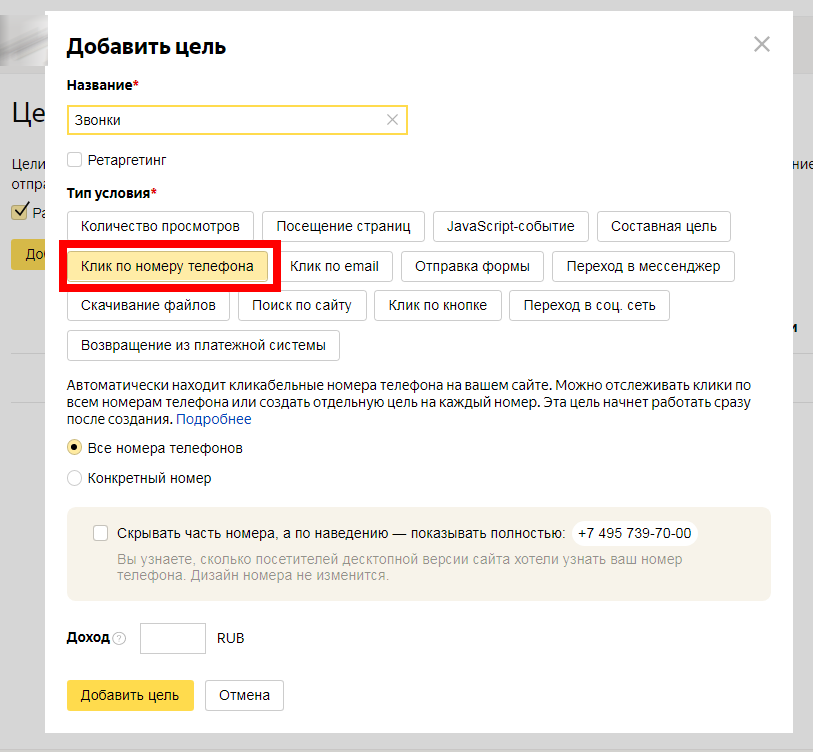
Теперь нам необходимо указать номер телефона. Выбираем конкретный номер:
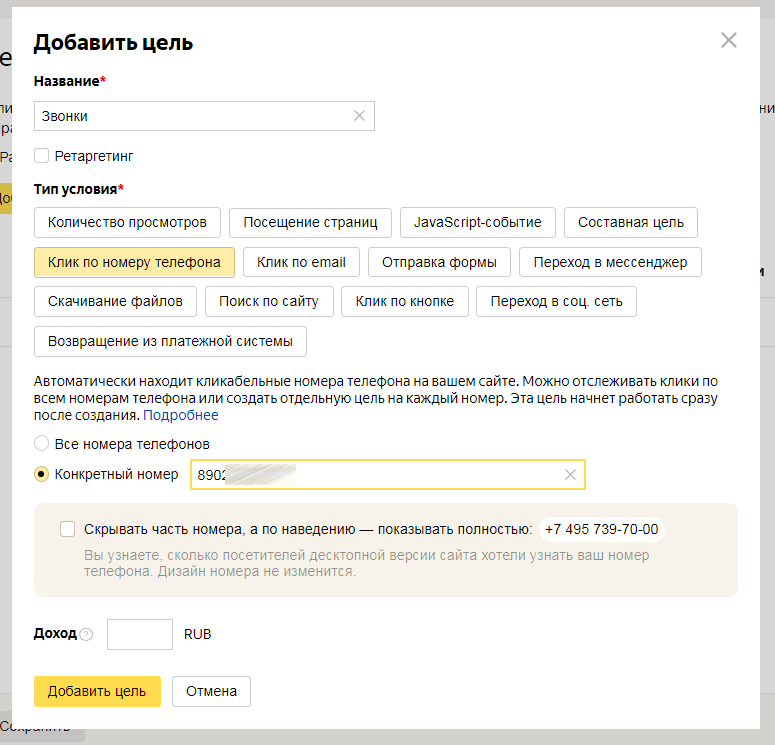
Обратите внимание на возможность указания дохода. Он считается в валюте, которая задана в настройках счетчика. Всем достижениям этой цели присваивается заданный доход, если с конкретным достижением не пришло другое значение.
Обязательно убедитесь, что телефонный номер на странице вашего сайта полностью идентичен тому, который вы указываете в параметрах цели.
После добавления номера телефона выбираем пункт «Добавить цель». Готово!
Как проверить, работает ли цель
Проверить можно, сформировав отчет по конверсиям.
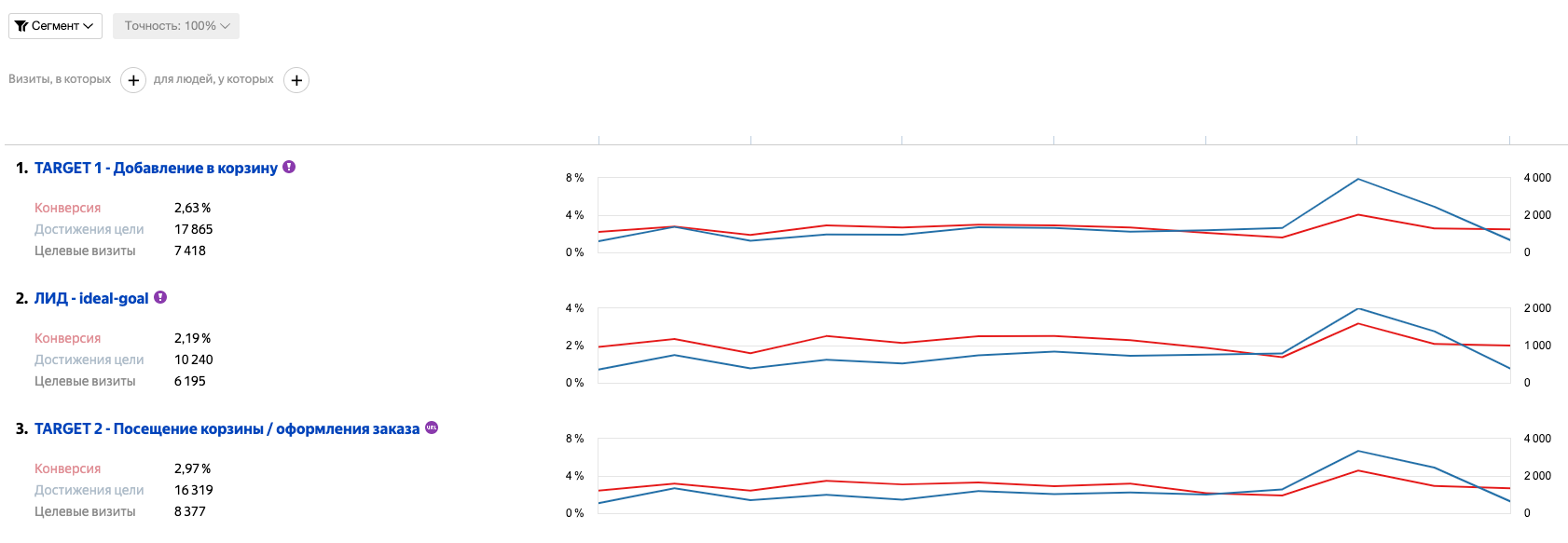
Типы целей «Яндекс.Метрики»
- Клик по кнопке. Эта цель позволит отследить взаимодействие абсолютно с любым (но кликабельным) элементом страницы.
- Клик по номеру телефона. «Яндекс.Метрика» найдет все телефоны на странице контактов и начнет их отслеживать.
- Допускается отслеживать не только все номера, но и какие-либо отдельные из них.
- Посещение страниц. «Яндекс.Метрика» засчитывает гол, если посетитель просмотрел определенную страницу, например, страницу с адресом компании (или любую другую с контактами).
- Составная цель. Подходит для отслеживания сложных событий. Можно задать максимум 5 обязательных шагов, требуемых для достижения цели. В качестве этапов составной цели подходят не только просмотры определенных URL, но и JS-события, например.
- Отправка формы. Используется для трекинга за формами на сайте.
- Переход в мессенджер. Эта цель позволит выделить сегмент той аудитории, которая ушла в мессенджеры.
- Скачивание файлов. Статистика по скачанным файлам.
- Поиск по сайту. Можно получить данные об использовании поиска на сайте.
- JS-событие. Нужно будет указать ID цели. Такая цель используется не только для трекинга за нажатием определенной кнопки (например), но и для учета продаж, которые произошли в офлайне.
- Клик по email. «Яндекс.Метрика» обнаружит все емейлы. По аналогии с номером телефона, можно отслеживать как одну, так и сразу несколько кликабельных email-адресов.
- Количество просмотров. «Яндекс.Метрика» будет считать гол, если посетитель просмотрел необходимое количество страниц за один визит. Количество страниц может быть любым.
Внимание: на одном счетчике не может быть более двухсот целей. Кроме этого, автоматические цели не учитываются как самостоятельные.
Как настроить сводку данных
Сводка данных — это важнейший инструмент «Яндекс.Метрики», который демонстрирует суммарную статистику по трафику вашего сайта. Все данные выводятся при помощью настраиваемых виджетов:
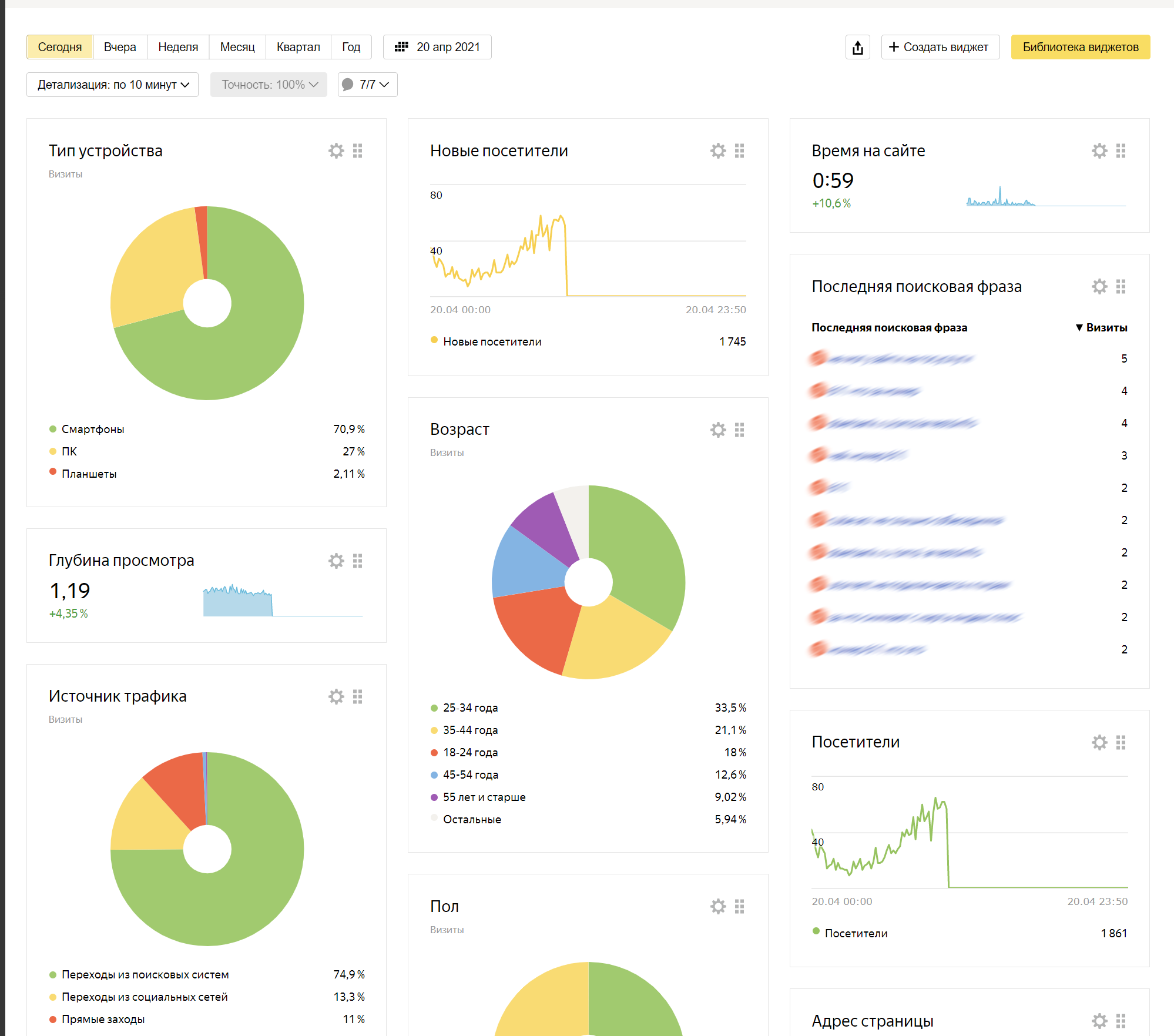
Вы можете кастомизировать не только контент виджета, но и его визуализацию (круговая диаграмма, линии, таблица, показатель). Новичкам я рекомендую воспользоваться готовой библиотекой виджетов. В ней собраны самые частые сценарии использования веб-аналитики:
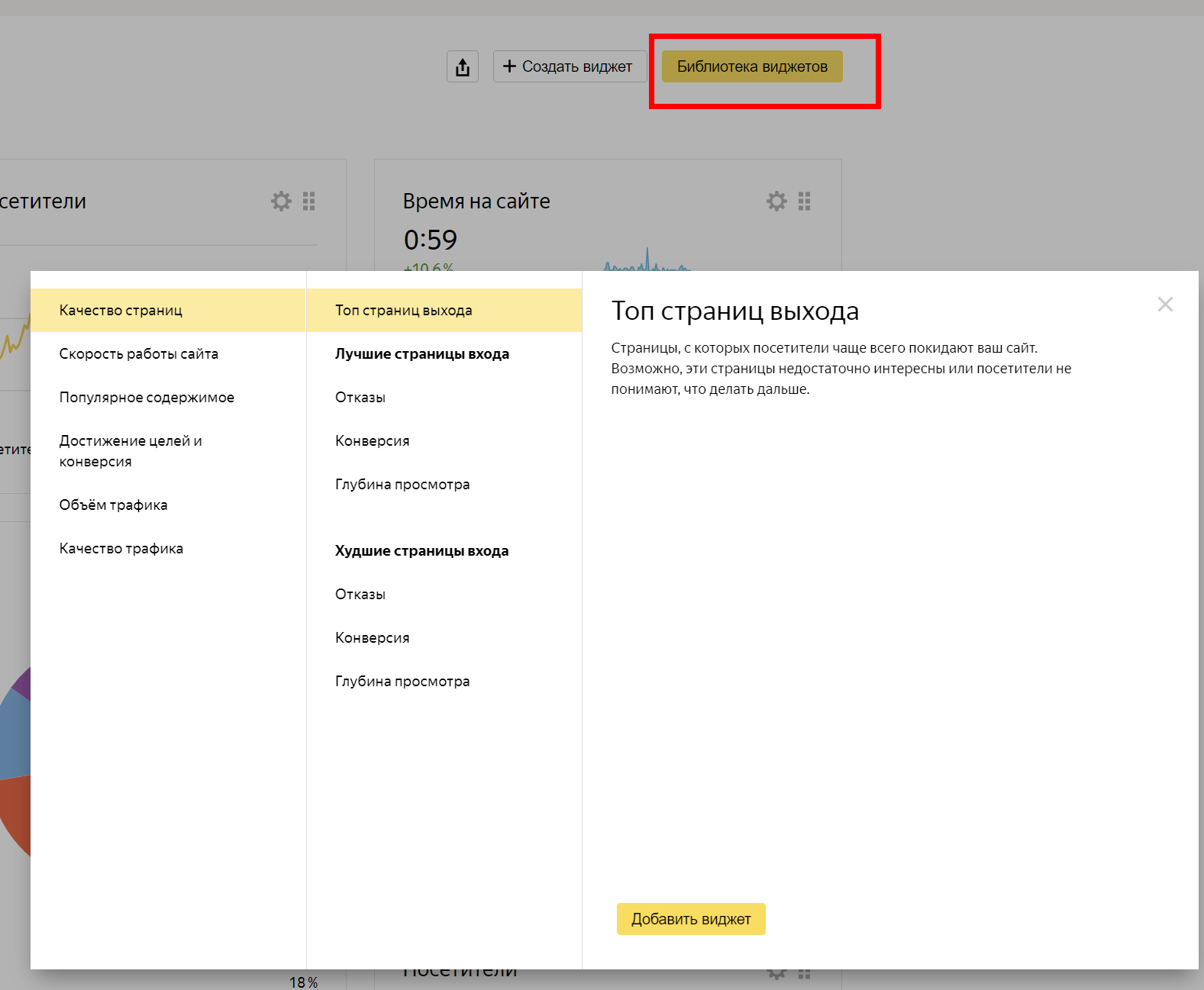
Вообще настраивать сводку данных новичку совсем необязательно — «Яндекс.Метрика» по умолчанию содержит популярные типы виджетов. Среди них:
- Источники трафика.
- Посетители.
- Адреса страниц.
- Типы устройства.
- Глубина просмотра.
- Возраст.
- Отказы.
- Время на сайте.
- Последняя поисковая фраза.
Настроить сводку данных, вы можете добавив новую цель или выделив новый сегмент.
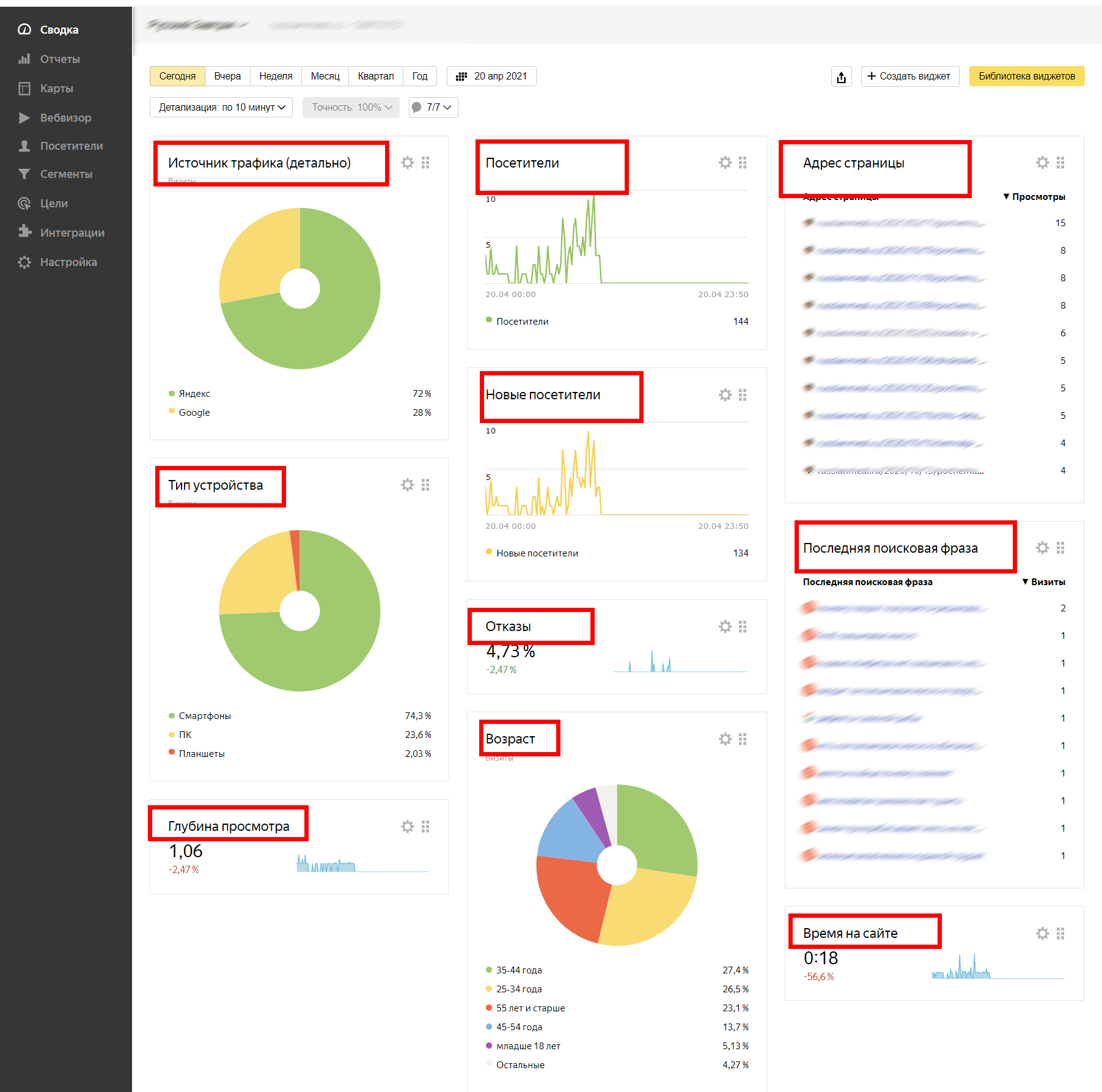
Попробуем создать новый виджет. Выберите пункт «Создать виджет» и его тип:
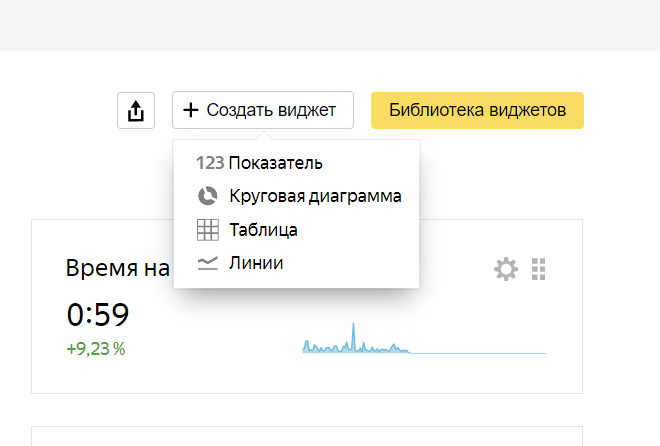
Для примера поработаем с круговой диаграммой:
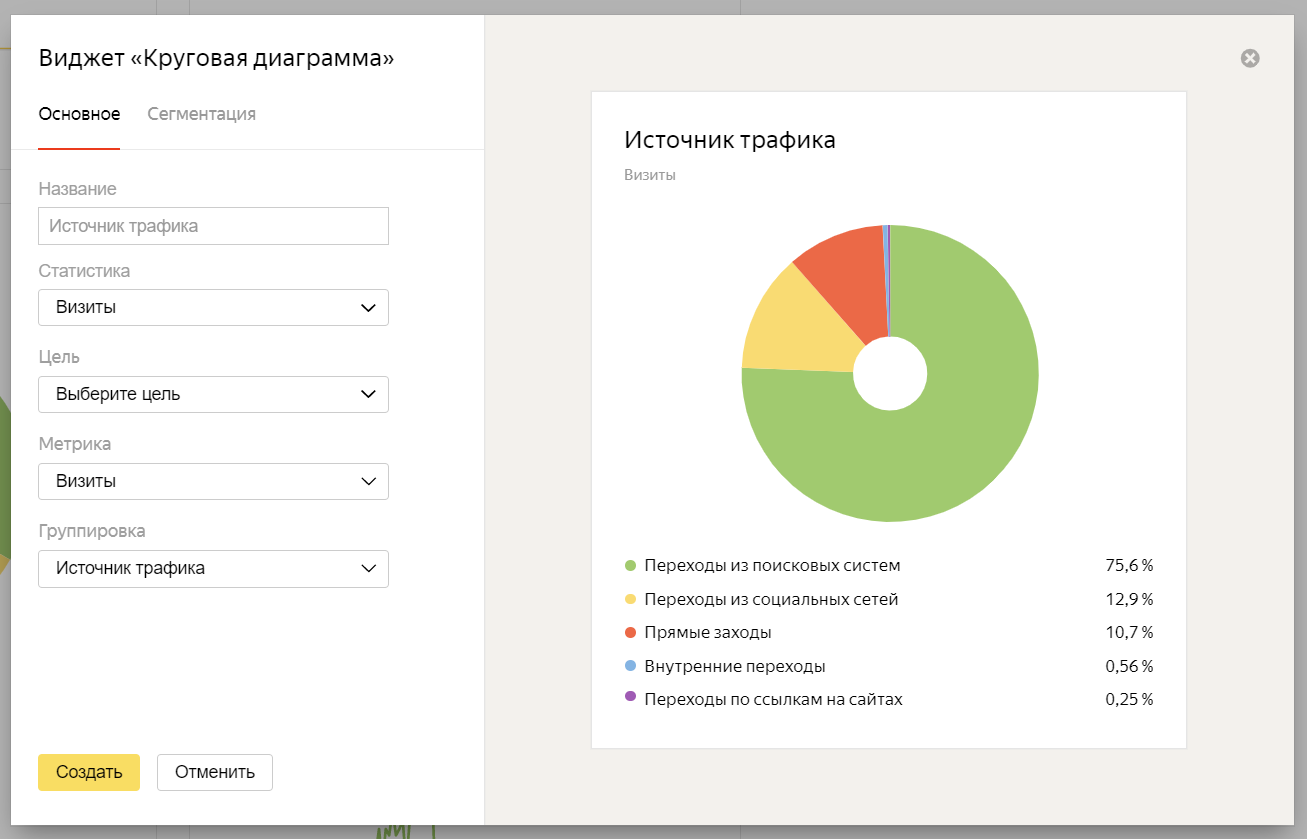
Мы видим, что предварительный виджет изначально включает в себя некоторые настройки:
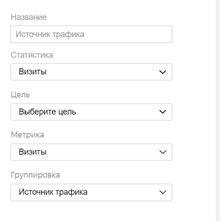
Меняйте первую группировку (статистика) и выбирайте, что именно нужно подсчитывать:
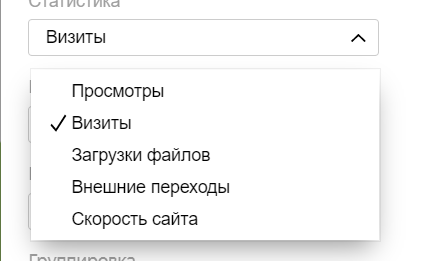
Затем указывайте ранее созданную цель. Потом — какую именно метрику нужно считать:
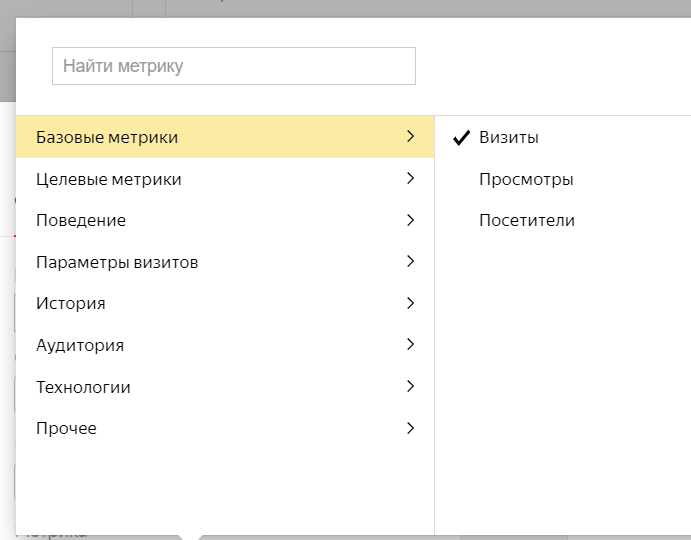
Выбираем группировку:
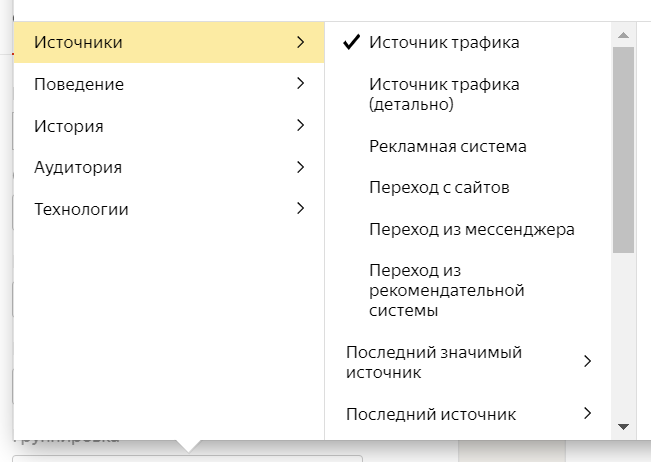
Стандартные отчеты и как ими пользоваться
Стандартные отчеты — это основной инструмент «Яндекс.Метрики», который позволяет собрать большую часть статической информации о сайте.
Все отчеты «Яндекс.Метрики» можно разделить на стандартные и пользовательские (кастомизированные). Любой отчет базируется на определенном наборе группировок.
Таким образом, абсолютно любой стандартный отчет можно изменить в соответствии с вашими задачами и требованиями. Рассмотрим самые распространенные отчеты подробнее.
Отчет посещаемости
Данный отчет показывает трафик вашего сайта, а если быть точнее — его динамику.
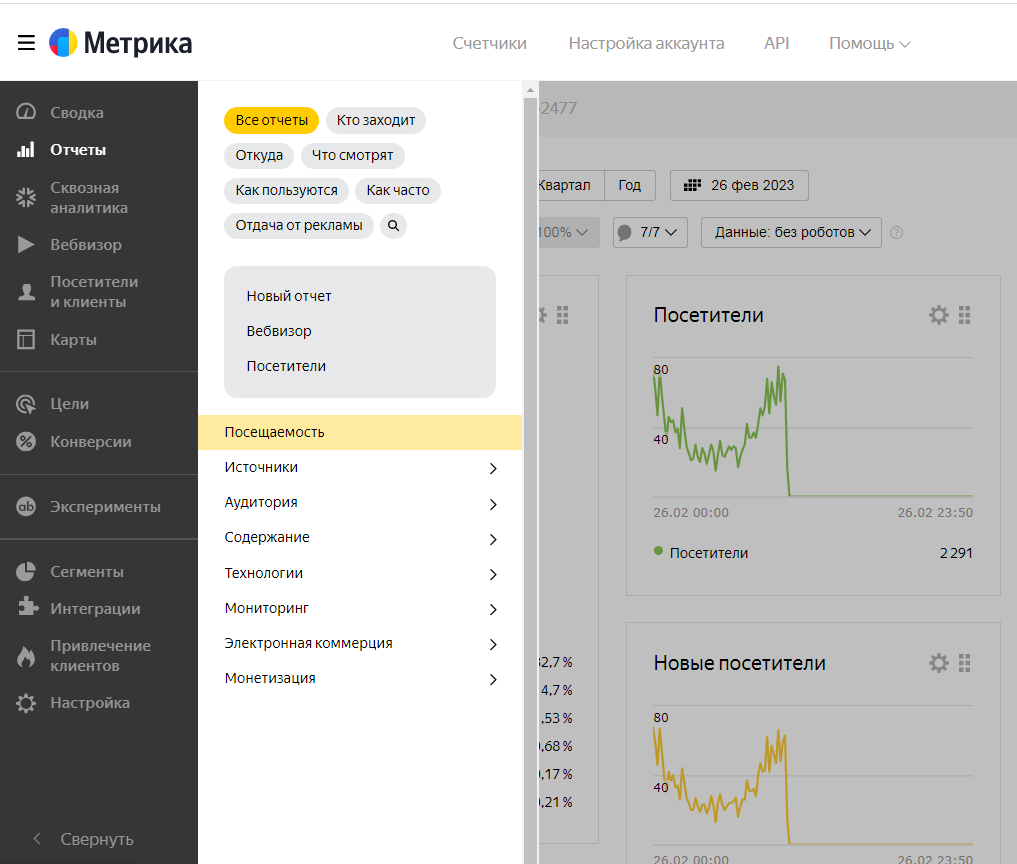
Пример отчета посещаемости:

Мы видим, что благодаря этому отчету, можно смотреть трафик в данный момент, а также в определенный интервал времени. Кроме этого, отчет посещаемости позволяет:
- Анализировать динамику трафика.
- Получить данные по отказам.
- Получать данные по времени на сайте.
- Получать данные по глубине просмотра.
- Получить данные по достижению целей.
Отчет конверсии
Один из важнейших отчетов для магазинов. Он демонстрирует статистические данные, исходя из настроенной вами цели. Отчет по конверсиям отображает не только сами конверсии, но и суммарное число целевых визитов, суммарное число достижений настроенной цели.
В обновленной версии «Метрики» отчет по конверсиям переехал в самостоятельный раздел:
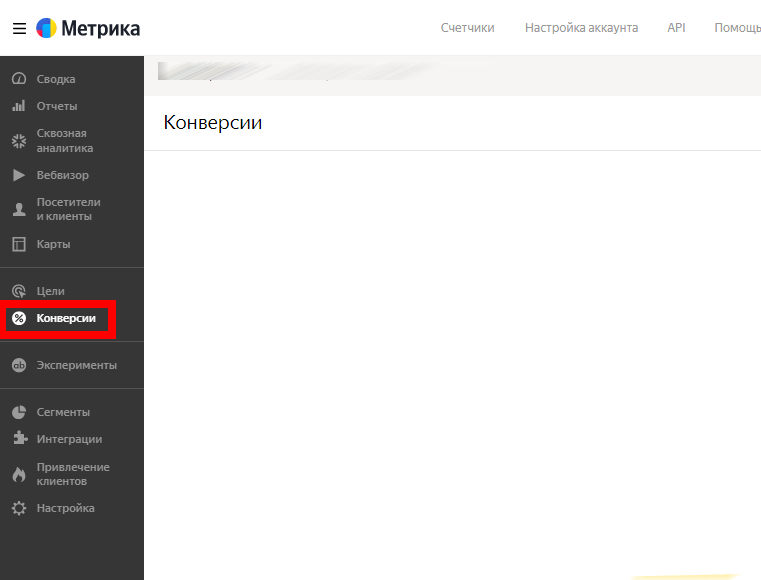
Данные отображаются по суммарному числу целевых визитов и общему количеству достижений цели. Отдельно выводятся сами конверсии:
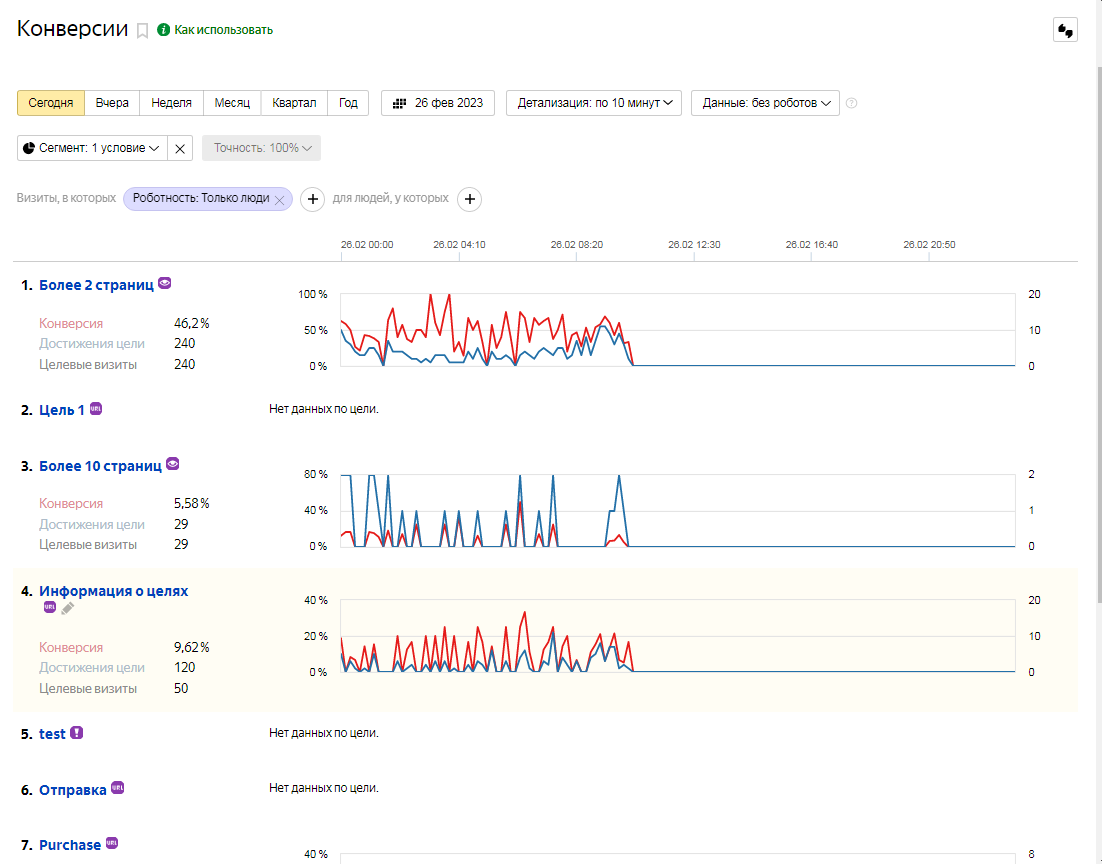
Конверсионный отчет позволят проследить за динамикой лида, именно исходя из настроенной цели. Кроме этого, можно оценить воронку достижения цели (доступно только для составных целей).
Источники
Очень важный для поисковой оптимизации отчет, демонстрирующий информацию об источниках трафика. Вы можете узнать, какая именно доля посетителей пришла из разных источников: из социальных сетей, поиска, по прямой ссылке, а какая — из сторонних сайтов.
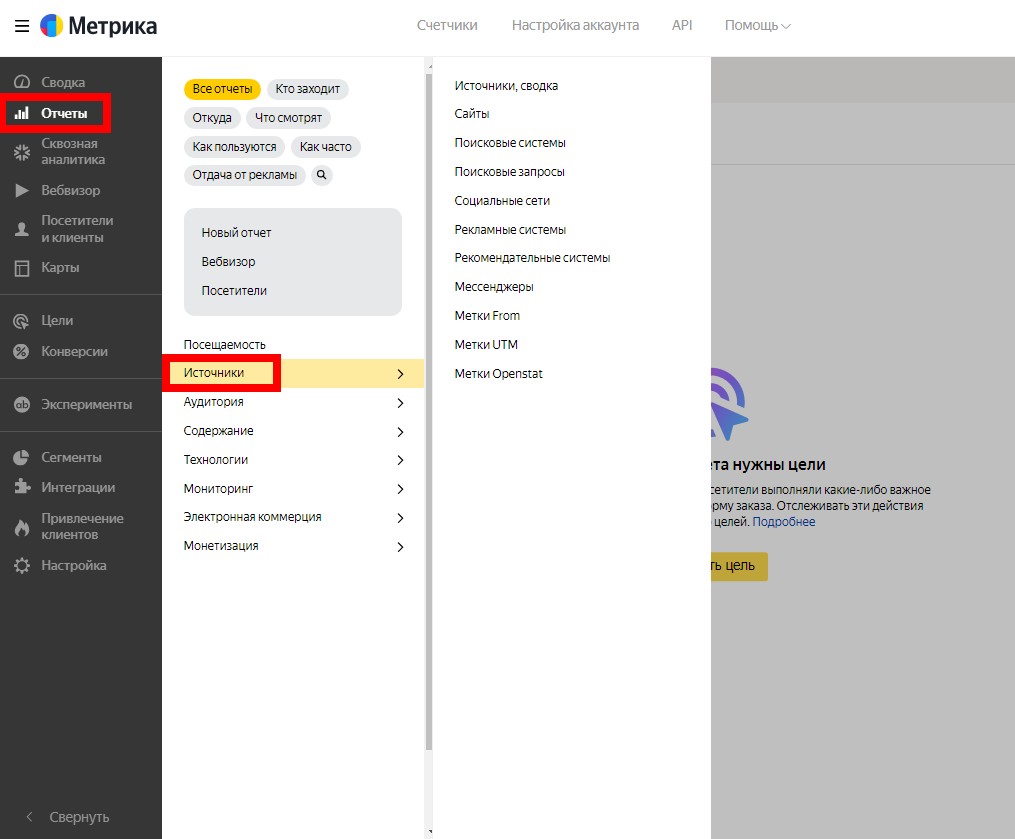
Отчет по источникам можно использовать и для оценки эффективности конкретных источников (исходя из отказов, например). Кроме этого, можно понять какие именно источники приводят большую часть целевых посетителей или больший доход.
Пример сводки по источникам:
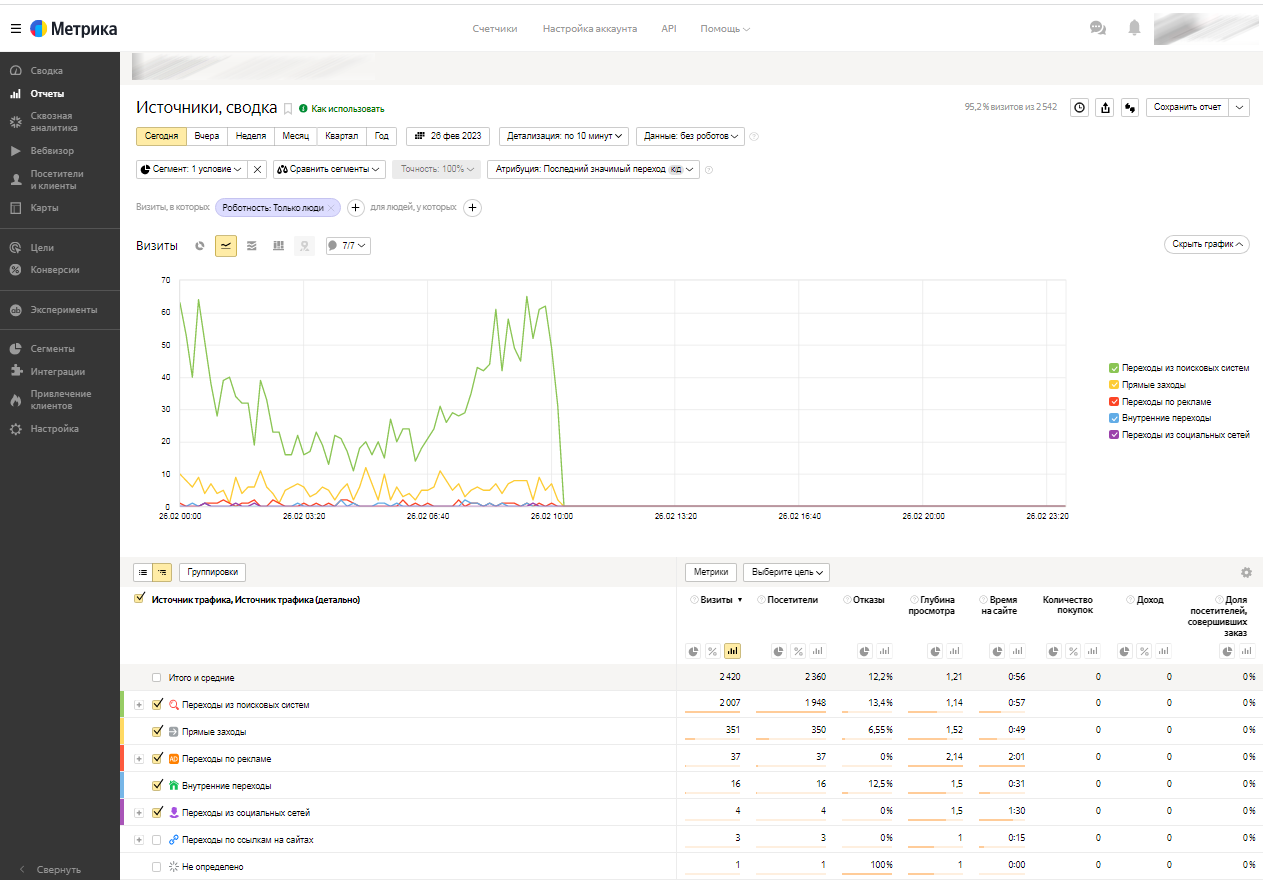
По умолчанию отображаются переходы из:
- Поисковых систем.
- Социальных сетей.
- С других сайтов.
- Внутренние переходы.
Для каждого источника трафика можно оценить не только суммарное число посетителей, но и посмотреть показатели отказов / среднего времени на сайте / глубины просмотра.
Отчет по источникам мегаполезный, особенно если вам нужно найти самый конверсионный канал трафика или оценить KPI каждого источника для конкретного URL.
Содержание
Это целая группа, в которую входят следующие виды отчетов:
- Параметры визитов / посетителей / URL — вывод данных по параметрам визитов, параметрам посетителей, параметрам URL страниц вашего сайта;
- Популярное — вы увидите наиболее популярные страницы вашего сайта;
- Загрузка файлов — можно узнать суммарное число раз, которое посетители пытались загрузить тот или иной файл;
- Страницы входа / выхода — данные по самым популярным страница;
- Turbo-страницы — сводка по турбо-страницам;
- Внешние переходы — данные по внешним переходам;
- Заголовки — топ самых популярных страниц (с заголовками);
- Кнопки поделиться — узнаете, любят ли расшаривать ваши публикации в соцсетях.
Останавливаться на каждом из этих отчетов мы не будем, так как они типовые и односложные.
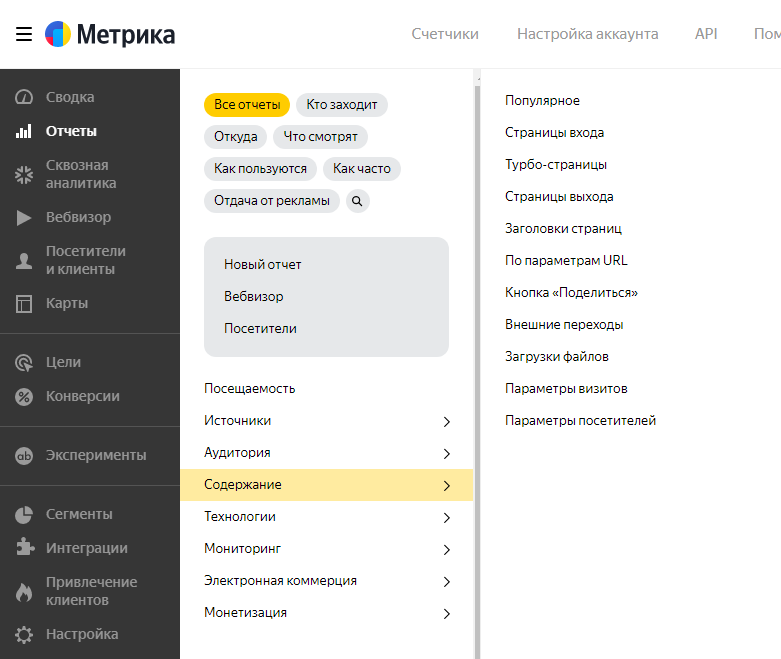
Технологии
В этом отчете вы найдете данные об устройствах и ПО, которые используют посетители для открытия вашего сайта. Здесь есть информация о браузерах, операционных системах, блокировщиках рекламы, мобильных устройствах, разрешениях дисплеев.
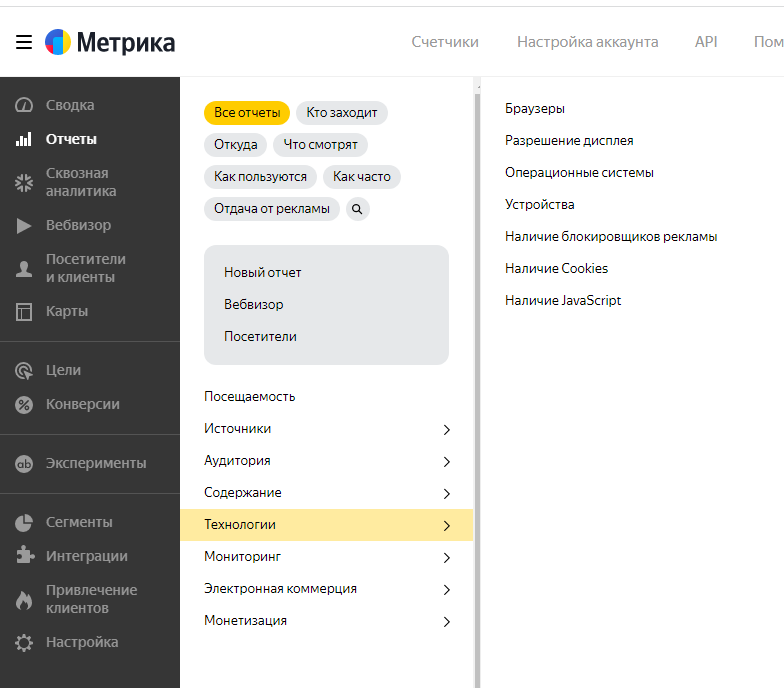
Отчет поможет:
- Определить, какие именно устройства используются для просмотра страниц;
- Узнать данные о браузерах посетителей;
- Получить информацию об ОС посетителей;
- Узнать процент посетителей с блокировщиками рекламы.
В каждом отчете группы технологии вы увидите суммарное количество визитов / посетителей с точки зрения выбранного признака. Например, наличие блокировщиков рекламы:
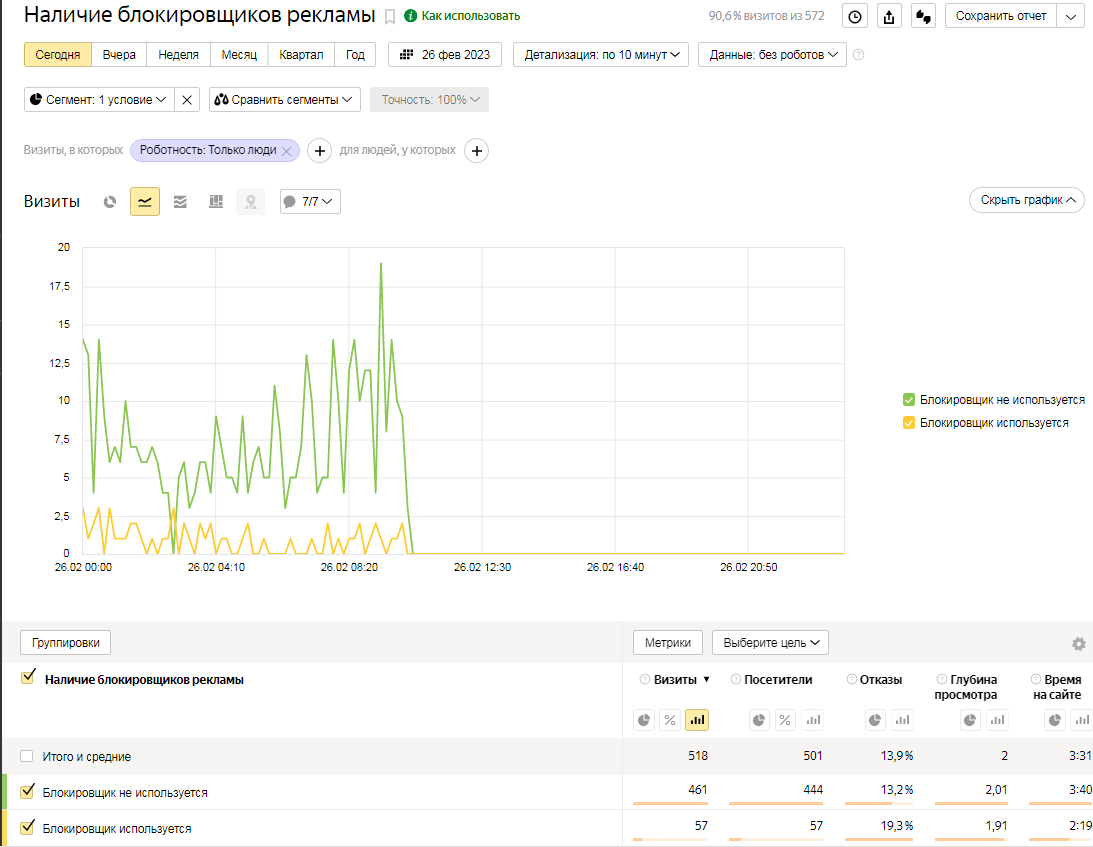
Мониторинг
В эту группу входят пять отчетов, связанных с нагрузкой, трафиком, временем загрузки страниц. Здесь есть следующие отчеты:
- Роботы — данные по краулерам, которые обходят ваш сайт;
- Нагрузка на сайт — можно узнать максимальный уровень нагрузки;
- Результаты проверки — полезный отчет, который проверяет доступность вашего сайта;
- Трафик по минутам — отчет выводит суммарное число просмотров страницы и суммарное количество просмотров в минуту;
- Средняя загрузка страниц — данные по времени загрузки веб-страницы.
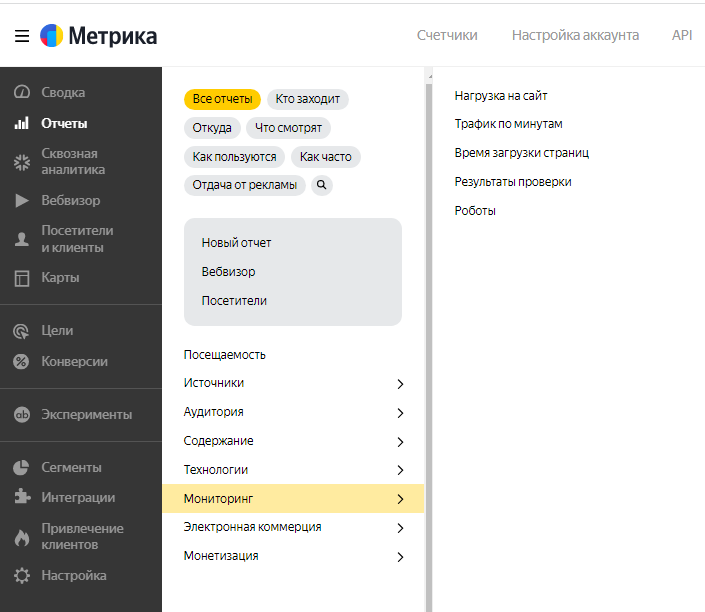
Для каждого отчета будут собственные метрики, например, для отчета времени загрузки страницы:
- Время до отрисовки.
- Время до загрузки DOM.
- Время загрузки DNS.
- Время перенаправления.
- Продолжительность установки соединения.
- Время ответа сервера.
- Время загрузки HTML.
Пример такого отчета:
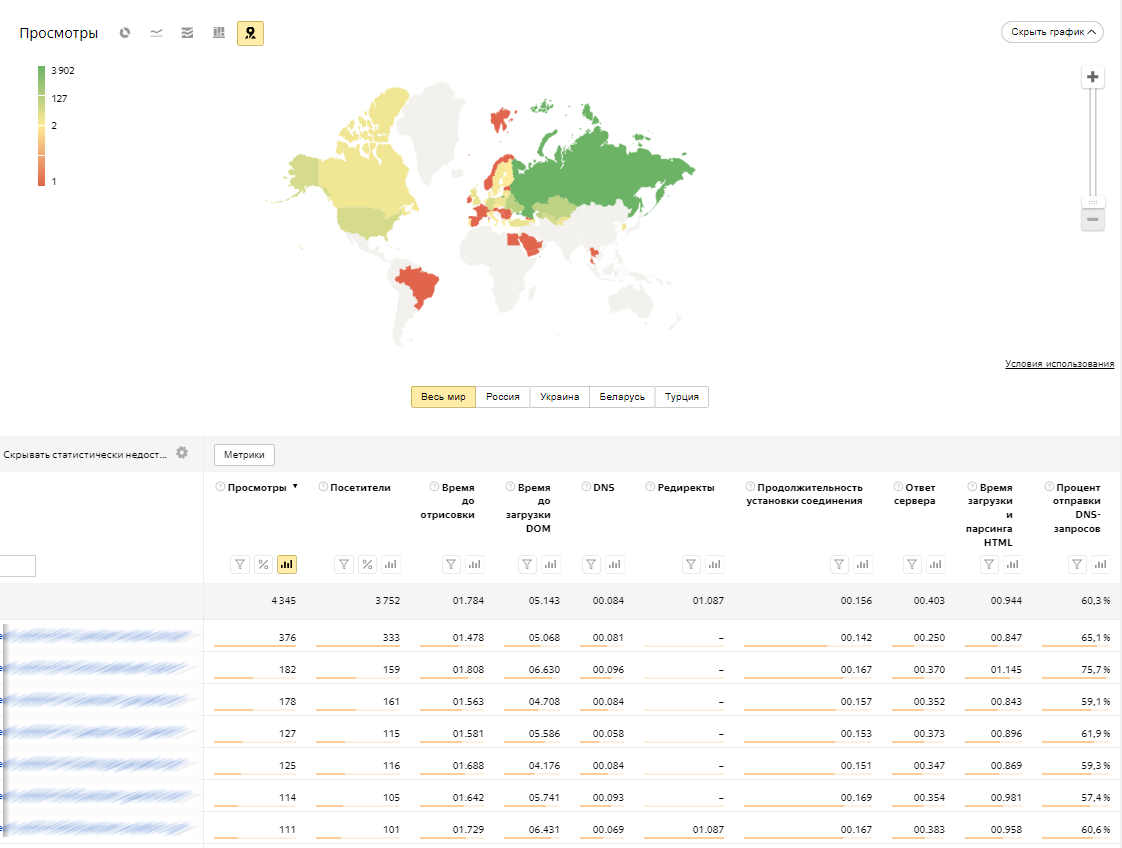
Электронная коммерция
В этой группе находятся отчеты, позволяющие получить данные по всей статистике, относящейся к электронной коммерции:
- Товары в корзине.
- Популярные товары / категории.
- Промокоды.
- Заказы.
- Заказанные товары.
- Содержимое заказов.
Таким образом, из этих отчетов вы можете узнать о самых популярных товарах и брендах или познакомиться с источниками, приносящими самую большую прибыль.
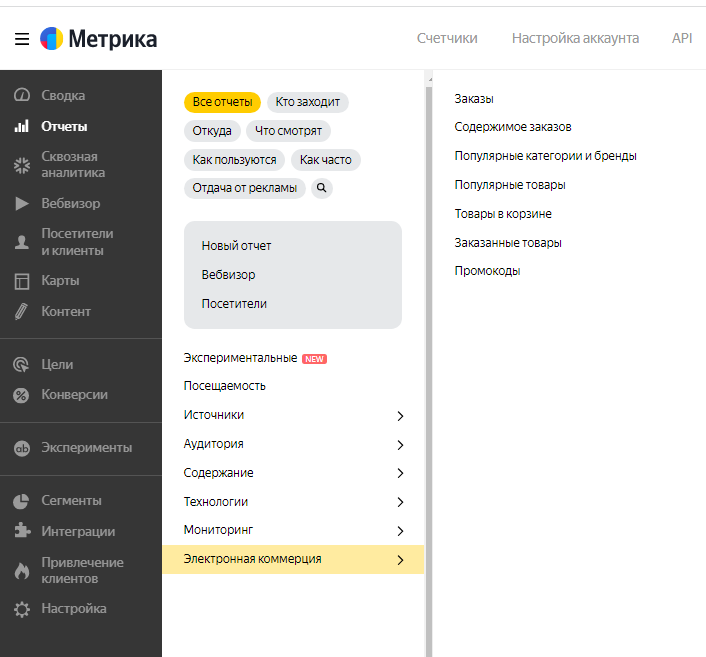
Монетизация
В этих отчетах вы сможете получить информацию о показах в «Рекламной сети Яндекса». Чтобы пользоваться этими отчетами, ваш счетчик метрики должен быть подключен к РСЯ в интерфейсе рекламного кабинета. Сами данные начинают подгружаться только через сутки после подключения счетчика. В отчетах монетизации также поддерживается рекламная сеть ADFOX.
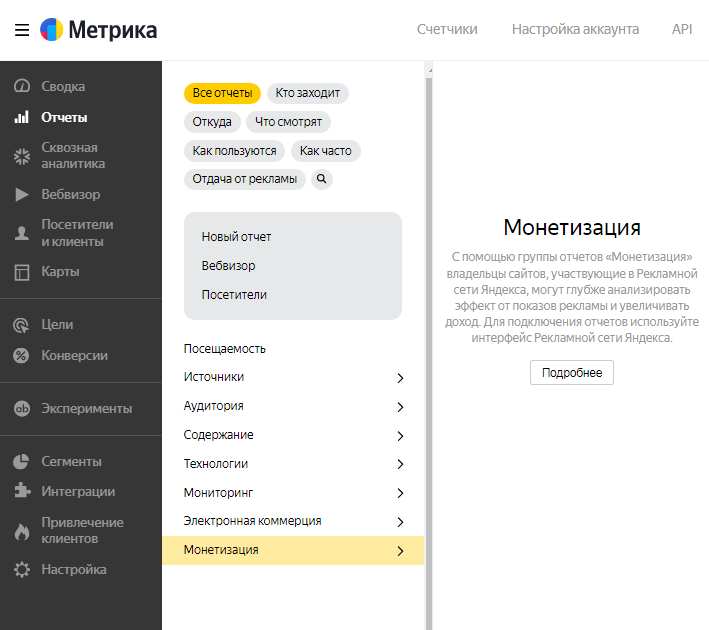
Чтобы просматривать отчеты электронной коммерции, должна быть включена соответствующая опция в настройках счетчика. Не забываем, что после активации электронной коммерции код счетчик будет изменен (добавится контейнер). Поэтому код нужно будет обновить и на сайте. Кроме этого, на сайте нужно будет опубликовать dataLayer-контейнер + подключить передачу ecommerce-событий. Подробнее об этом написано в справке «Яндекса».
Ecommerce-отчеты позволят:
- Узнать доходность конкретной единицы товара.
- Выявить сезонные закономерности в продажах.
- Оценить KPI каждого канала.
- Узнать, что смотрят, но не заказывают.
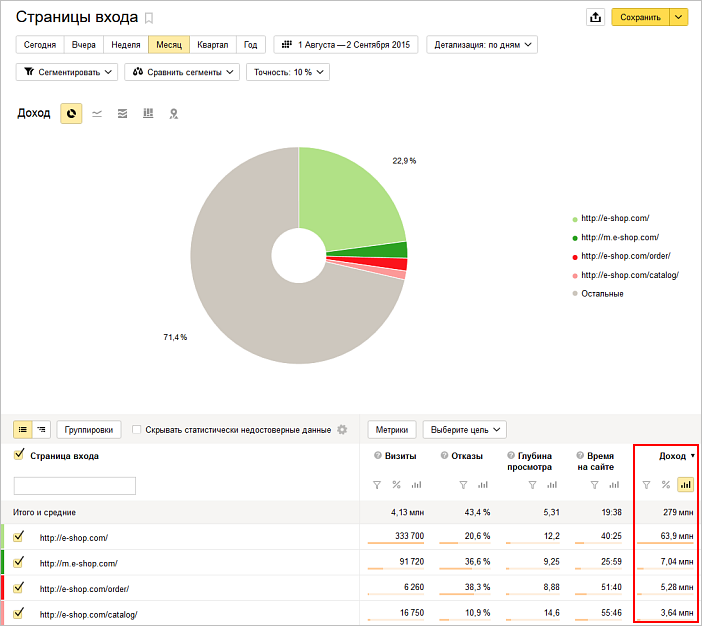
Как создать свой отчет
Выше я уже упоминал, что любой отчет «Яндекс.Метрики» представляет из себя конструктор. Для того, чтобы изменить отчет, достаточно поменять самую первую группировку. Таким способом вы можете трансформировать любой стандартный отчет.
Чтобы создать свой отчет, вы можете воспользоваться любым стандартным отчетом или вообще сформировать его с нуля.
Откройте пункт «Отчеты» и нажмите «Новый отчет»:
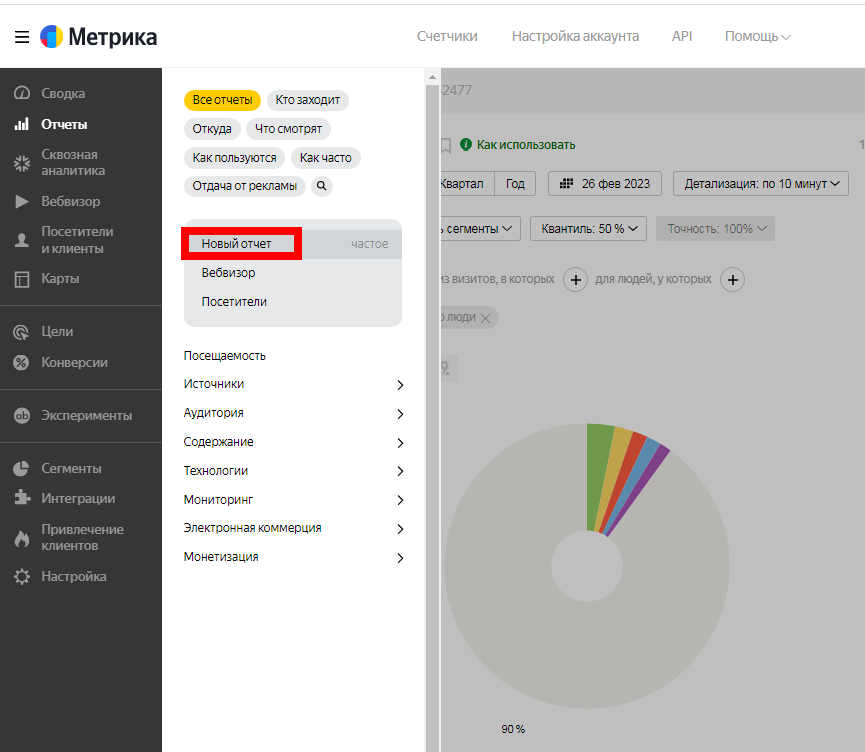
Будет создан новый отчет типа «Источники трафика»:
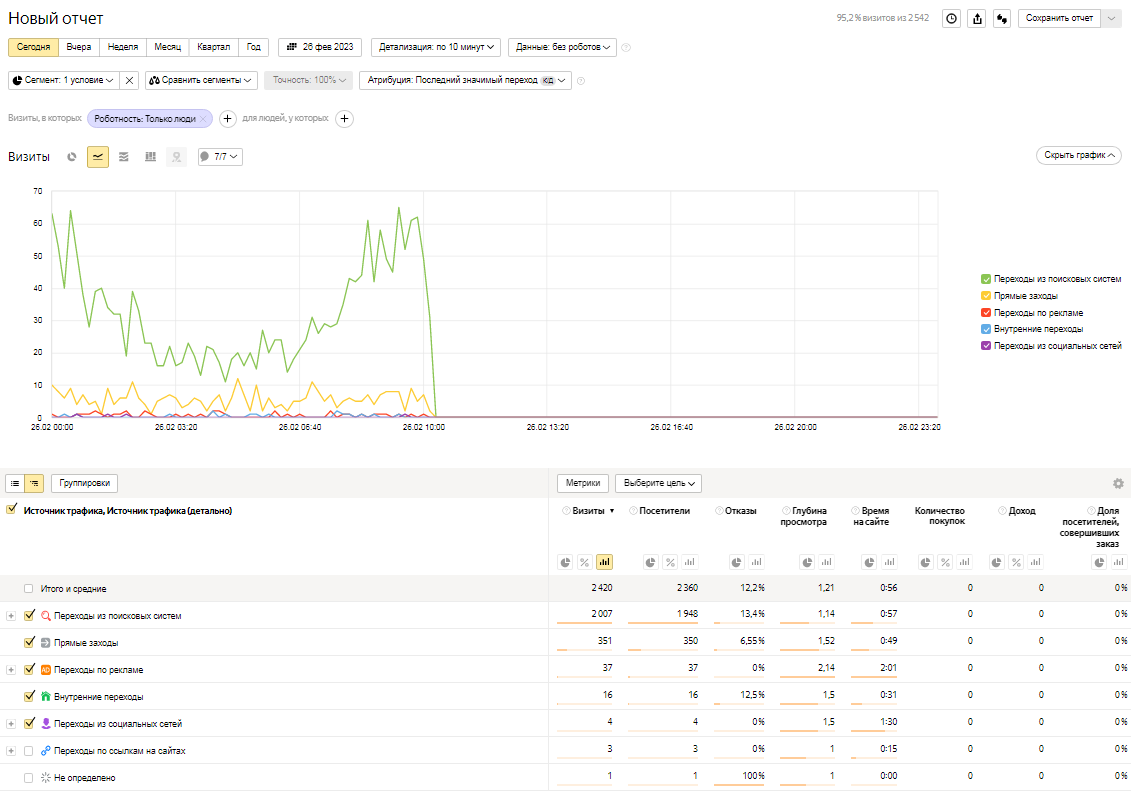
Измените группировку, которая идет самой первой в общем списке:
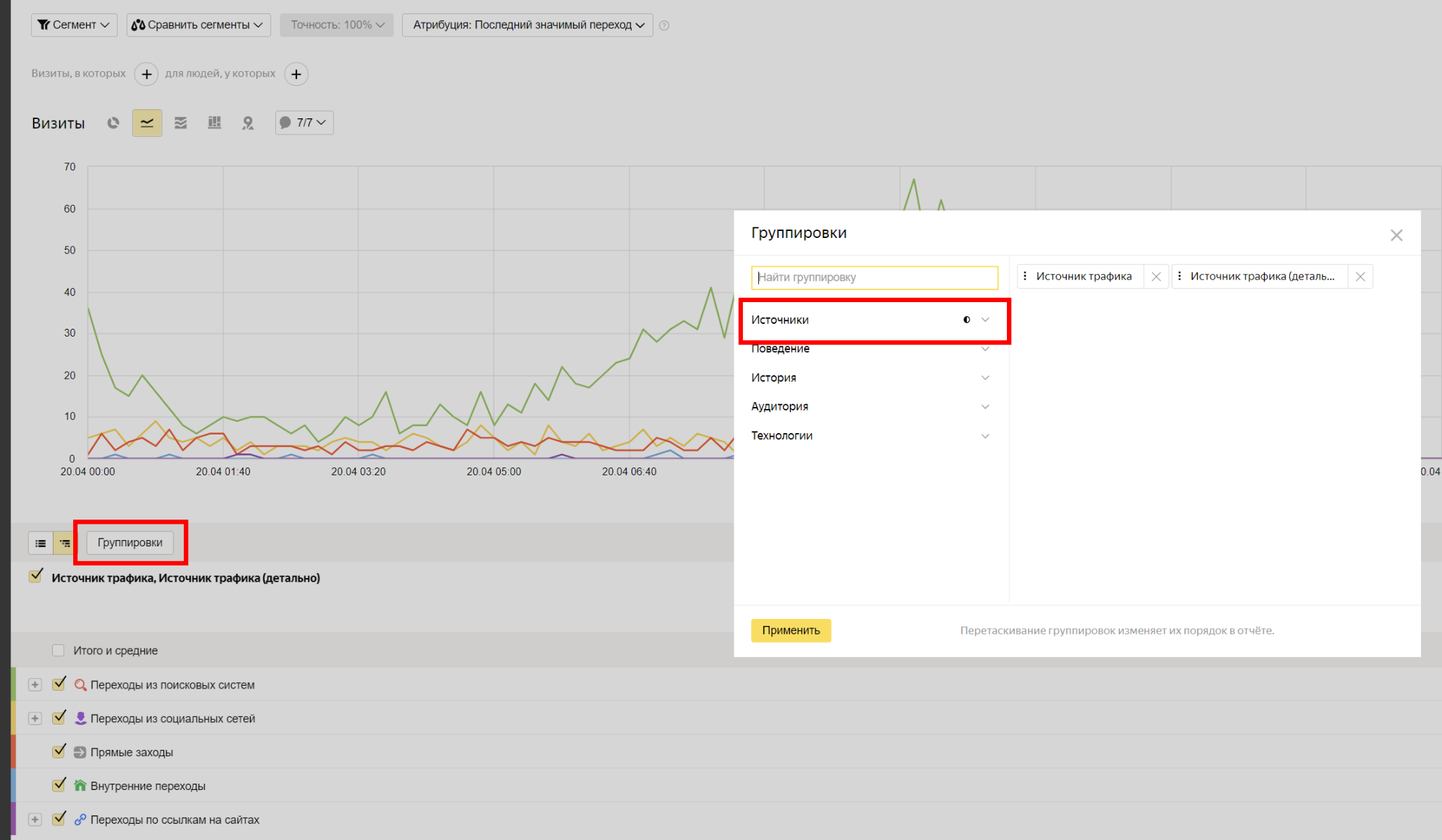
Меняем необходимый параметр (например, на переход из мессенджера):
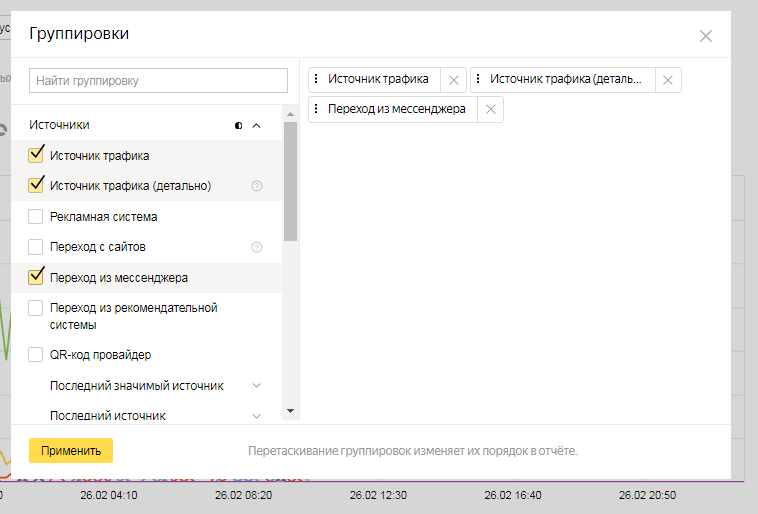
После внесения изменений сохраняем отчет, выбрав пункт «Применить».
Какие параметры и настройки есть в отчетах
Теперь поговорим о самых важных настройках отчетов:
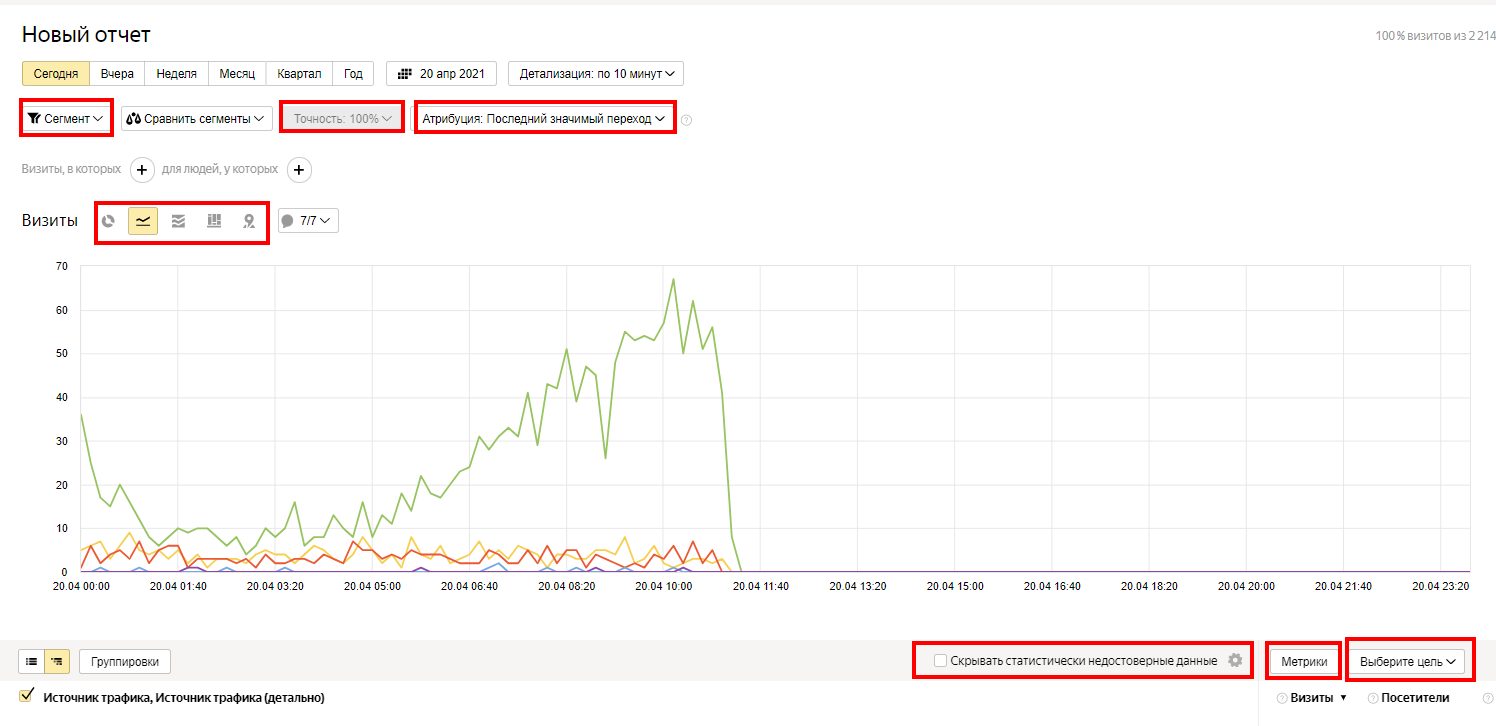
Способ отображения отчета — выбирайте такой, который будет наиболее наглядным для представления требуемых вам данных.
Точность данных — если посетителей на вашем сайте меньше тысячи в сутки, то смело ставьте бегунок в положении точнее. Если же к вам заходит несколько десятков тысяч человек, то имеет смысл установить его в положении быстрее.
Период — обязательно выбираем необходимый временной интервал для построения отчета. Можно выбрать конкретный день или задать интервал (квартал или один месяц, например).
Модели атрибуции — обязательно изучите модели атрибуции «Яндекса». Они помогут точно просчитать лид по отношению к сформированной цели. Атрибуция влияет на то, какой переход на сайт (первый, последний и т.п.), используется для вычисления источника трафика и сопутствующих этому источнику атрибутов (например, рекламная кампания или домен сайта, с которого произошел переход).
Отображение данных — в разделе отображения данных, выберите более удобный способ отображение списков — древовидный или линейный вариант.
Скрывать статистически недостоверные данные — это скрытие тех данных, которые не могут трактоваться однозначно. Например: на ваш сайт зашел посетитель, который открывал страницы около 15 минут, но он был один. Веб-аналитика может показать среднее время посещения страницы как 15 минут. Чтобы не показывать такие спорные данные, необходимо отметить чекбокс «Скрывать статистически недостоверные данные». Вообще для корректной работы «Яндекс.Метрики» необходим трафик и чем больше его будет, тем лучше. Точность данных будет гораздо ниже, если ваш сайт посетило 100 человек за день, а не 1000, например.
Немного об атрибуции
Создавая отчет, вы можете изменять заданную модель атрибуции. Каждый посетитель при этом будет трактоваться по-разному. Ведь источник перехода также меняется. Яндекс учитывает четыре модели атрибуции:
- Последний переход по рекламе. Приоритетным является переход из объявления «Яндекс.Директ». Используется для высчитывания KPI рекламной кампании.
- Первый переход. Для идентифицирования главного перехода метрика изучает историю посещений пользователя. Главным является источник самого первого визита. Актуально для магазинов самых дорогих ниш, где существует продолжительный цикл конверсии.
- Последний значимый переход. Атрибуция, позволяющая максимально точно определить и подсчитать все лиды. «Яндекс» делит все источники на значимые (реклама, системы рекомендаций, ссылки, соцсети, поиск, рассылки) и незначимые (прямые заходы, перелинковка, закладки).
- Последний переход. Атрибуция, которая не учитывает историю визитов. Идентифицируется источник в конкретный момент. Допустим, у посетителя было 3 визита. Последний переход определит источник перехода для каждого из них.
Карты. Какие бывают и как ими пользоваться
Карты — это по сути те же самые отчеты, но вынесенные в отдельный раздел интерфейса «Яндекс.Метрики». Главное отличие карт от типовых отчетов заключается в том, как визуализируются данные. Здесь нет таблиц и диаграмм — только реальные скриншоты страниц вашего сайта.
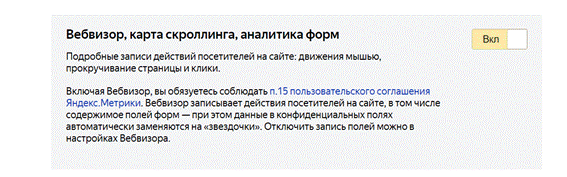
Напомним, чтобы активировать карты в «Яндекс.Метрике», при создании счетчика не забудьте отметить этот чекбокс:
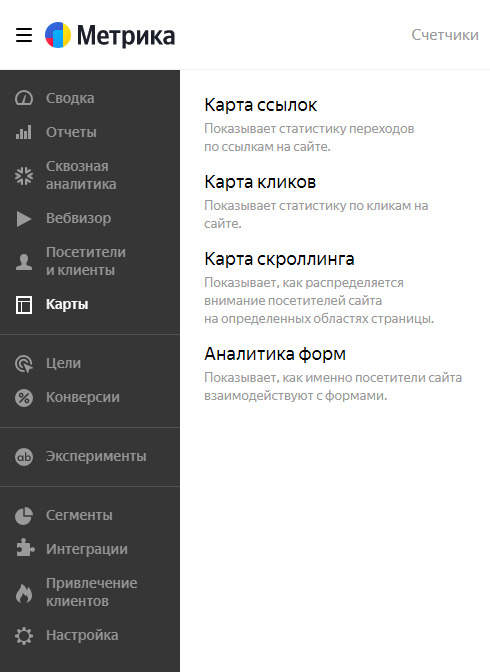
Сохраняем и ждем хотя бы одну неделю, пока накопится достаточное количество данных. Теперь открываем раздел «Карты»:
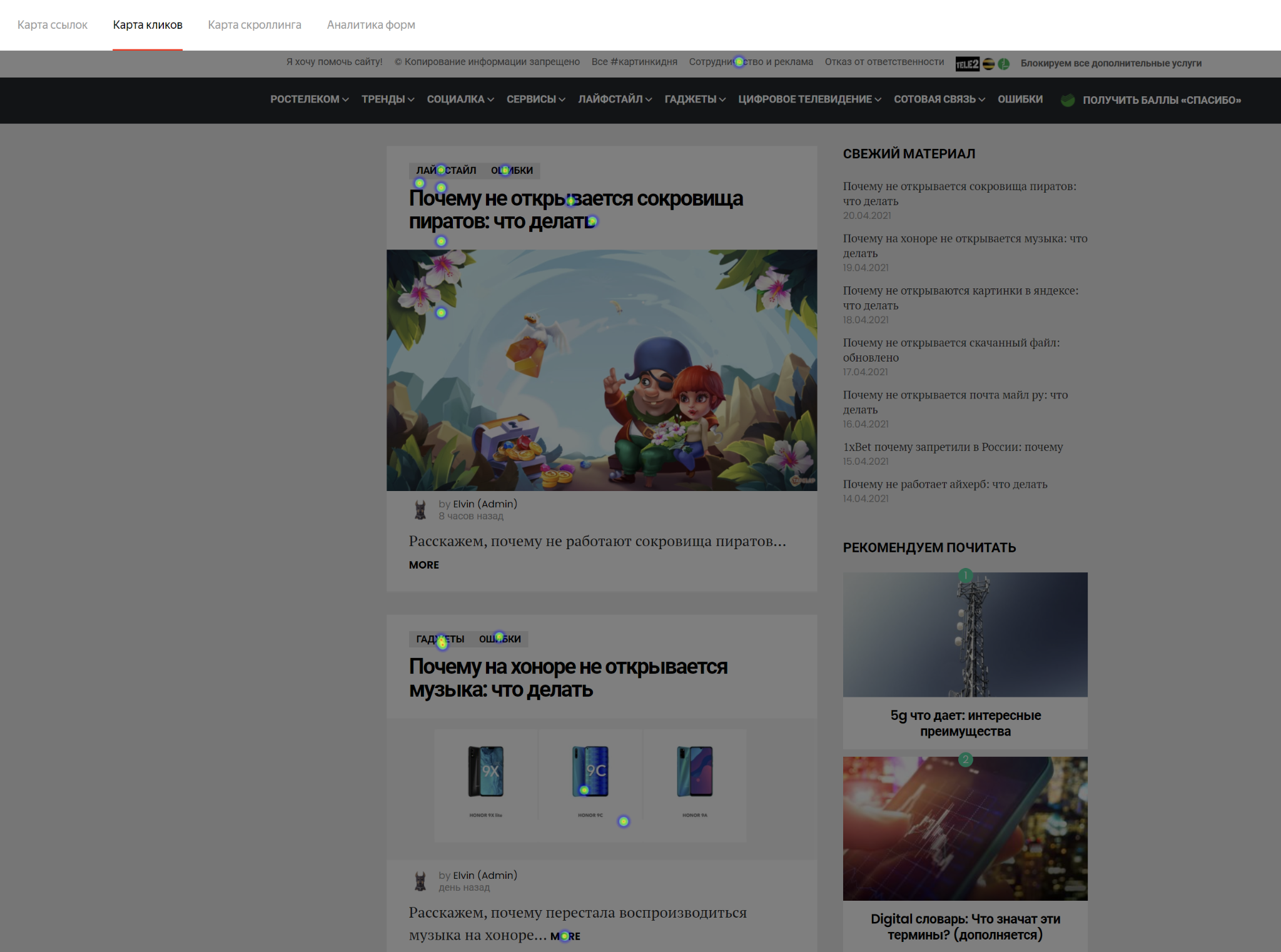
Видим, что здесь доступно четыре типа карт: аналитика форм, карта ссылок / скроллинга / кликов. Давайте рассмотрим, чем именно отличаются эти карты друг от друга.
- Аналитика форм — чтобы показать, как именно посетитель работает с формами на вашем сайте.
- Карта ссылок — выводит суммарные данные, касающиеся переходов по URL.
- Карта скроллинга — демонстрирует интерес пользователей к определенным частям страницы.
- Карта кликов — демонстрирует суммарные данные по общему числу кликов.
Чтобы настроить карты, выберите любой интересующий вас вид карты. Для примера настроим карту кликов. Выбираем ее — и сразу откроется карта, демонстрирующая статистику по кликам:
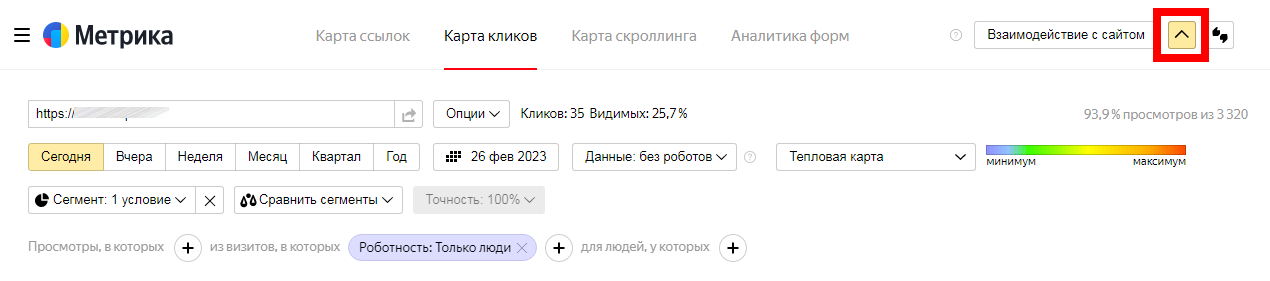
При необходимости открываем дополнительные настройки и задаем временной интервал или точную дату:
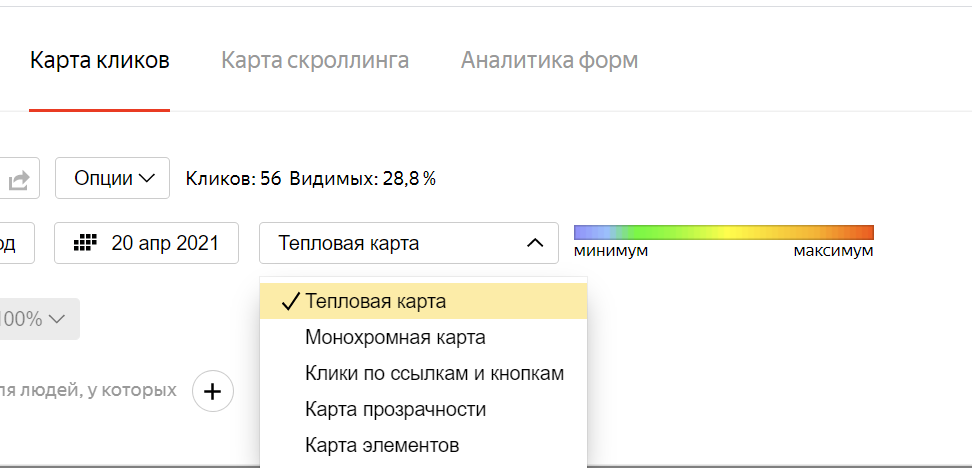
Здесь же выбираем необходимые сегменты, указываем URL веб-страницы и получаем более точную карту кликов. Можно выбрать вид карты: тепловую, монохромную и еще несколько вариаций (карта прозрачности, карта элементов):
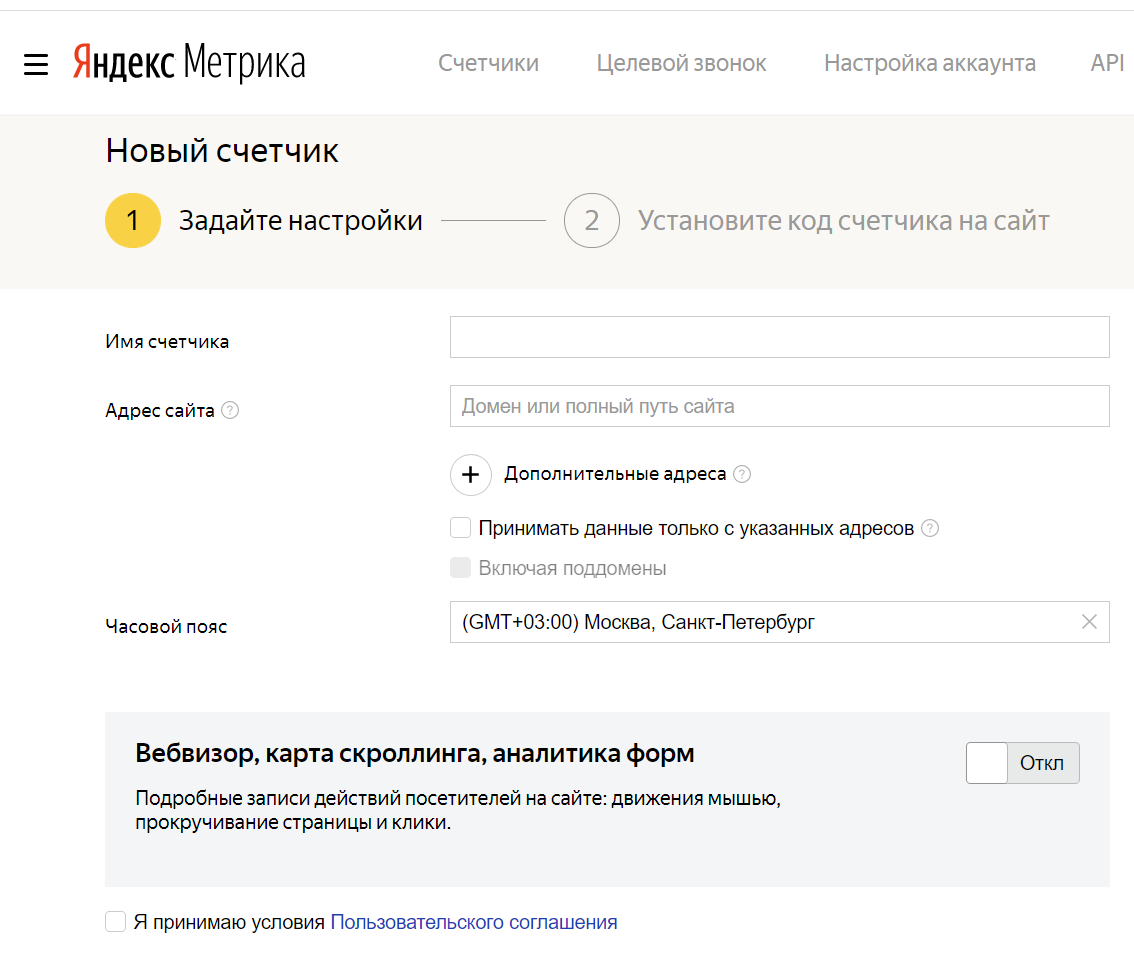
Аналогичным образом настраиваются и другие виды карт.
Анализ поведения с помощью вебвизора
«Вебвизор» — это некогда отдельный сервис, который несколько лет назад приобрел «Яндекс». Теперь «Вебвизор» встроен в «Яндекс.Метрику» и позволяет собирать подробную статистику по каждому посетителю вашего сайта.
При помощи «Вебвизора» вы узнаете, что делал каждый посетитель на вашем сайте, куда кликал и что смотрел. Наблюдать за посетителями вы можете в режиме записи экрана.

После установки кода счетчика на сайт вы сразу же сможете воспользоваться «Вебвизором».
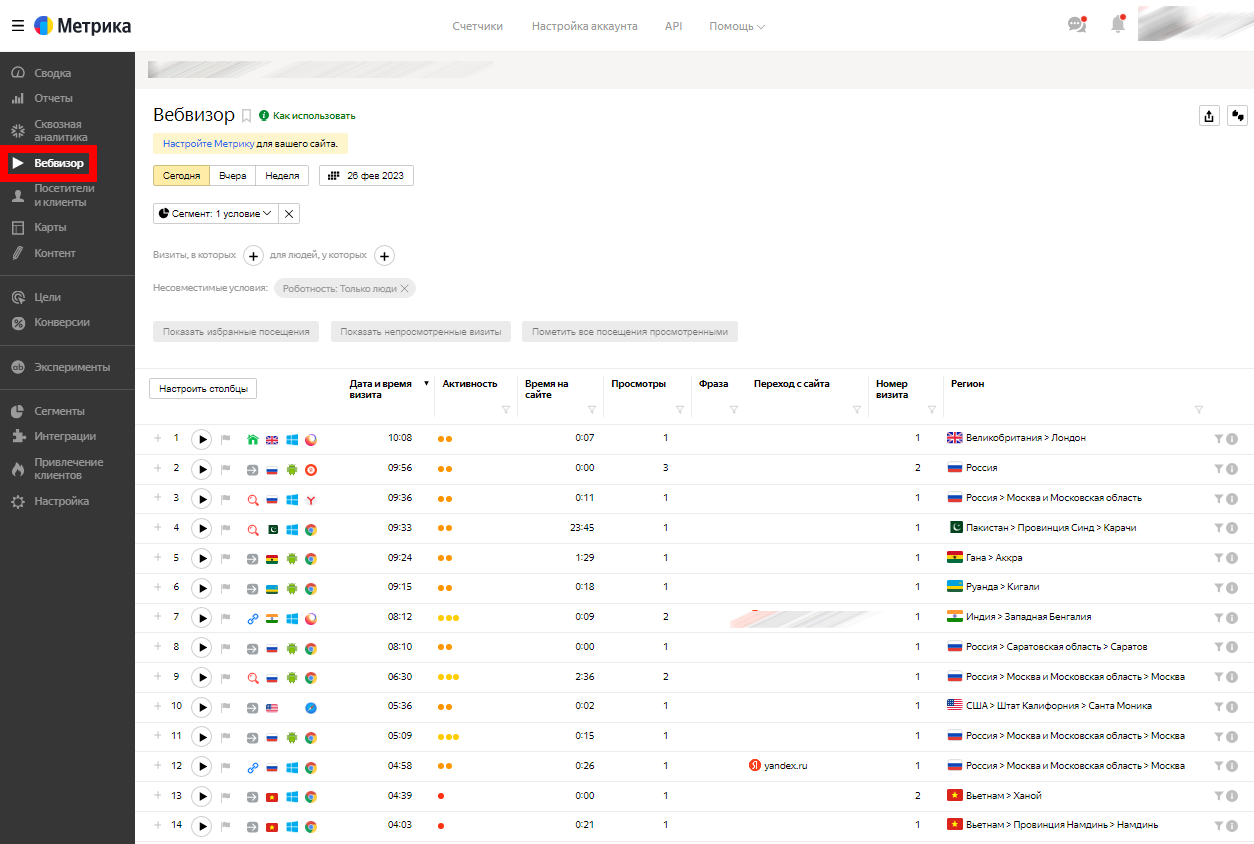
Данные о посетителях загружаются не в реальном времени, а спустя 10-15 минут. При помощи «Вебвизора» вы сможете:
- Проанализировать действия посетителей, практически в режиме реального времени;
- Досконально протестировать юзабилити с точки зрения нового посетителя;
- Улучшить структуру и дизайн сайта;
- Найти причину отказов на определенной странице.
Сейчас «Вебвизор» по умолчанию предлагается всем пользователям «Яндекс.Метрики». Если он вам недоступен, проверьте, что у вас на сайте установлен именно новый код «Яндекс.Метрики». Если же вы устанавливали код очень давно, нужно его обновить.
Посетители
Благодаря «Яндекс.Метрике», вы можете получить максимально полную информацию обо всех посетителях, которые заходят на ваш сайт. Данные о визитах метрика берет из файлов cookies.
Просмотреть список посетителей вы можете в разделе «Вебвизор». Там вы увидите лист обезличенных пользователей, которые отсортированы по времени визита:
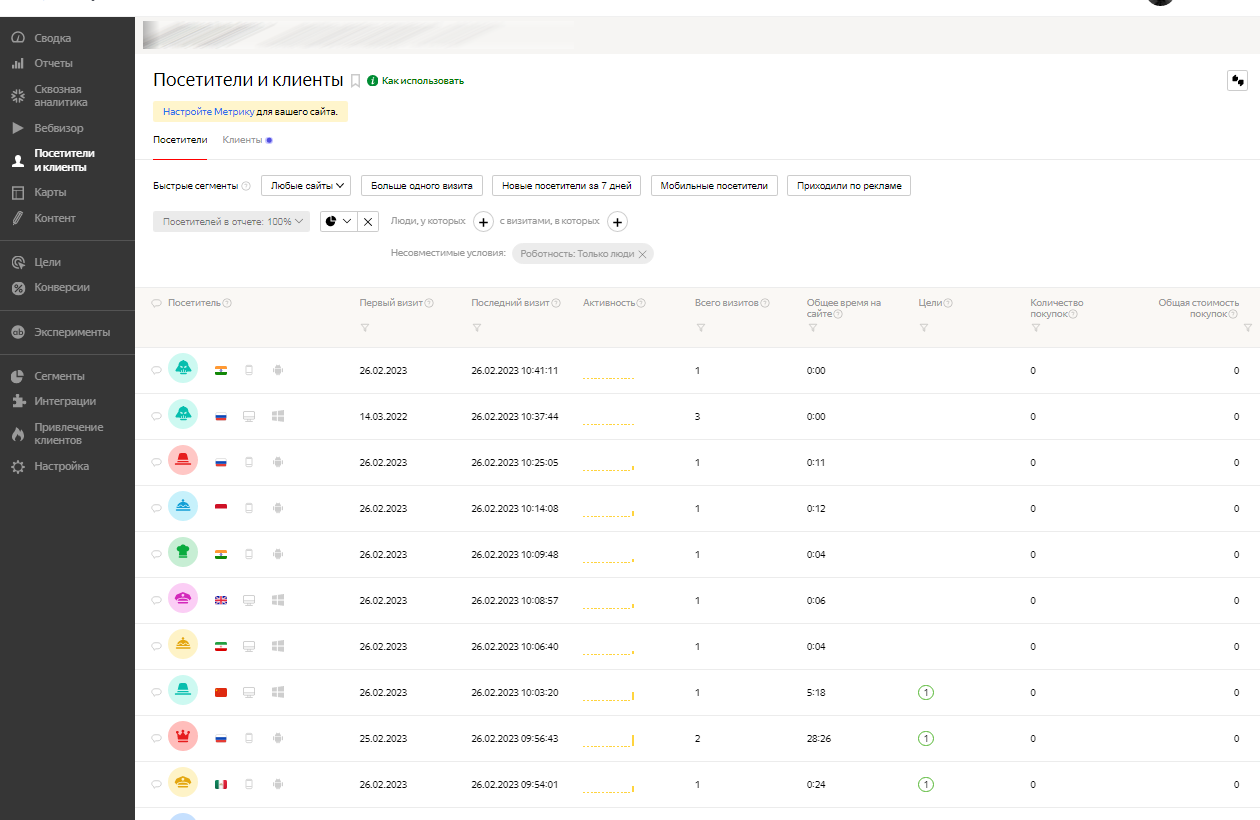
Сегменты
Сегментация — это важнейший инструмент «Яндекс.Метрики». Как и любая другая веб-аналитика, «Метрика» собирает колоссальный объем данных о ваших посетителях.
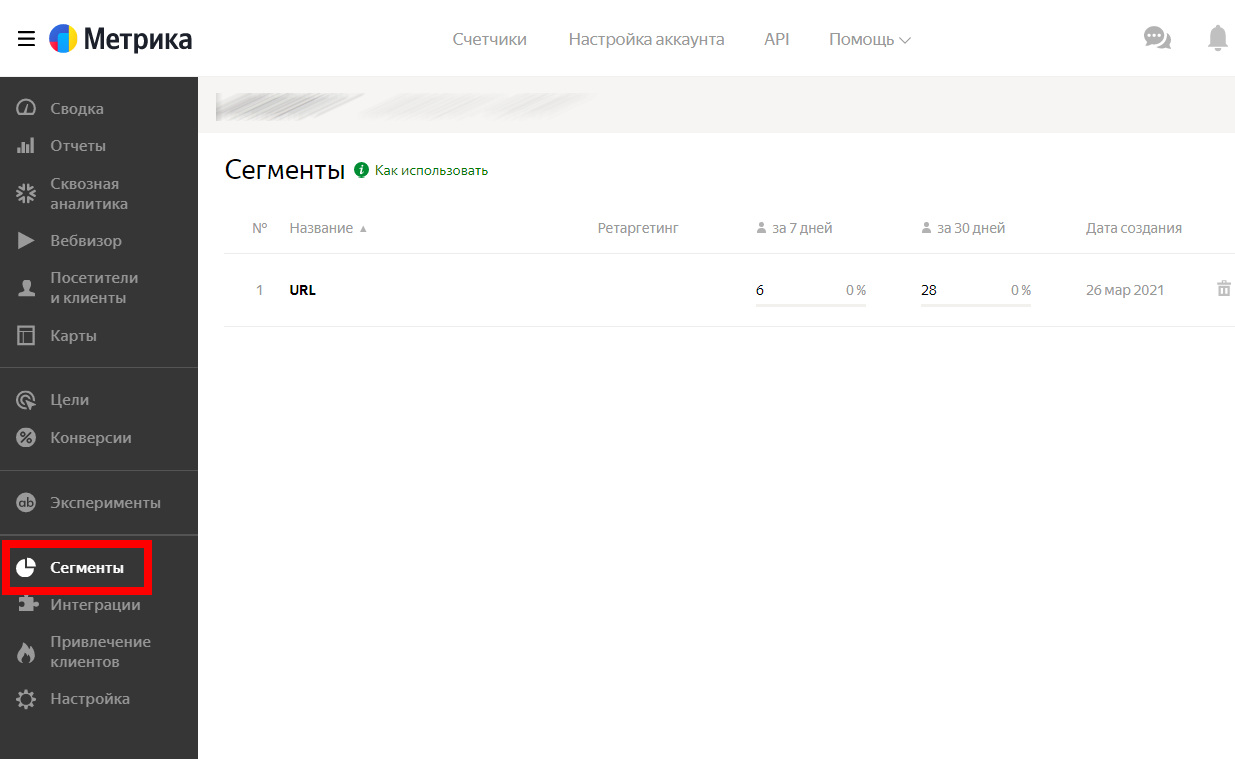
В большинстве случаях, нужно выделять только какую-то определенную часть из большого объема данных. Благодаря сегментации данных вы легко отделите визиты по параметру аудитории или по выполнению целевого действия.
Сегментация позволяет выделить посетителей определенного возраста или пола. Или, например, выбрать только тех посетителей, которые перешли из определенной социальной сети.
Для примера попробуем создать сегмент аудитории. Пусть это будут посетители из Санкт-Петербурга возрастом около 30 лет. Выбираем стандартный отчет «Посещаемость»:
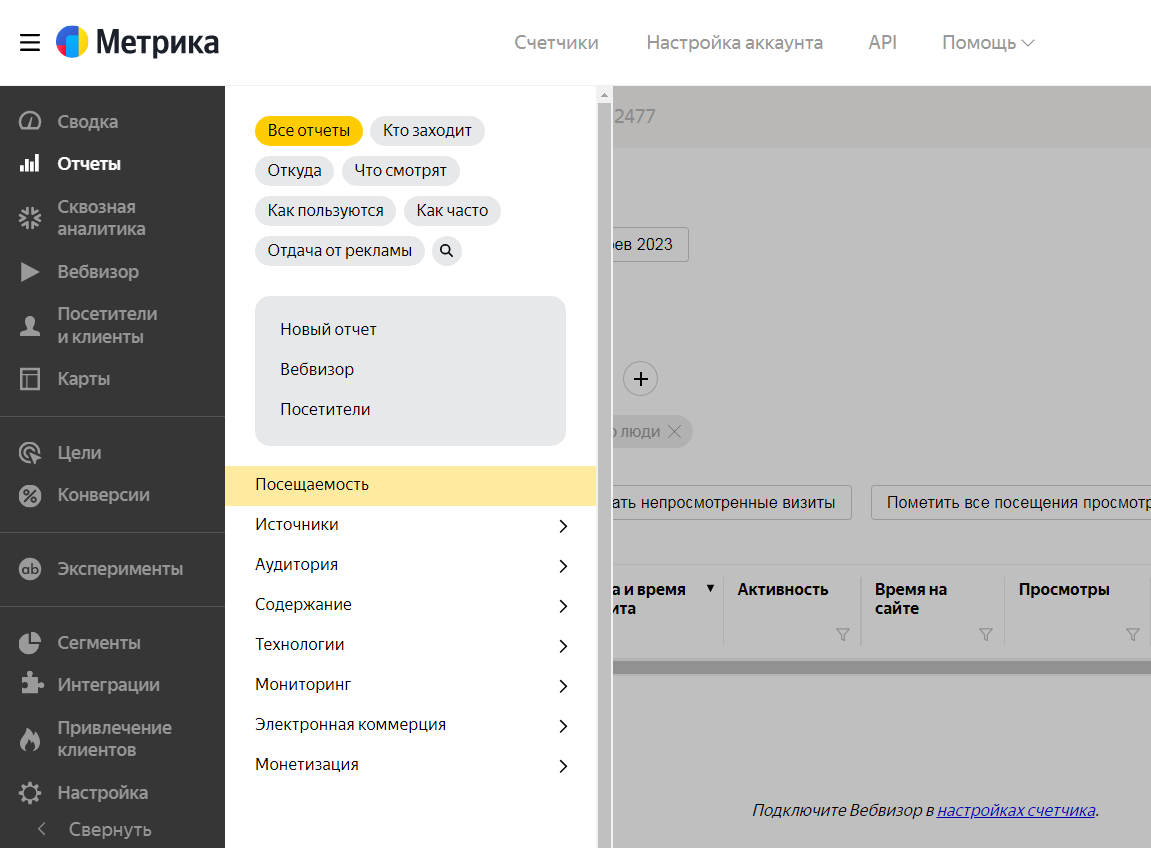
...и кликаем на знак +:
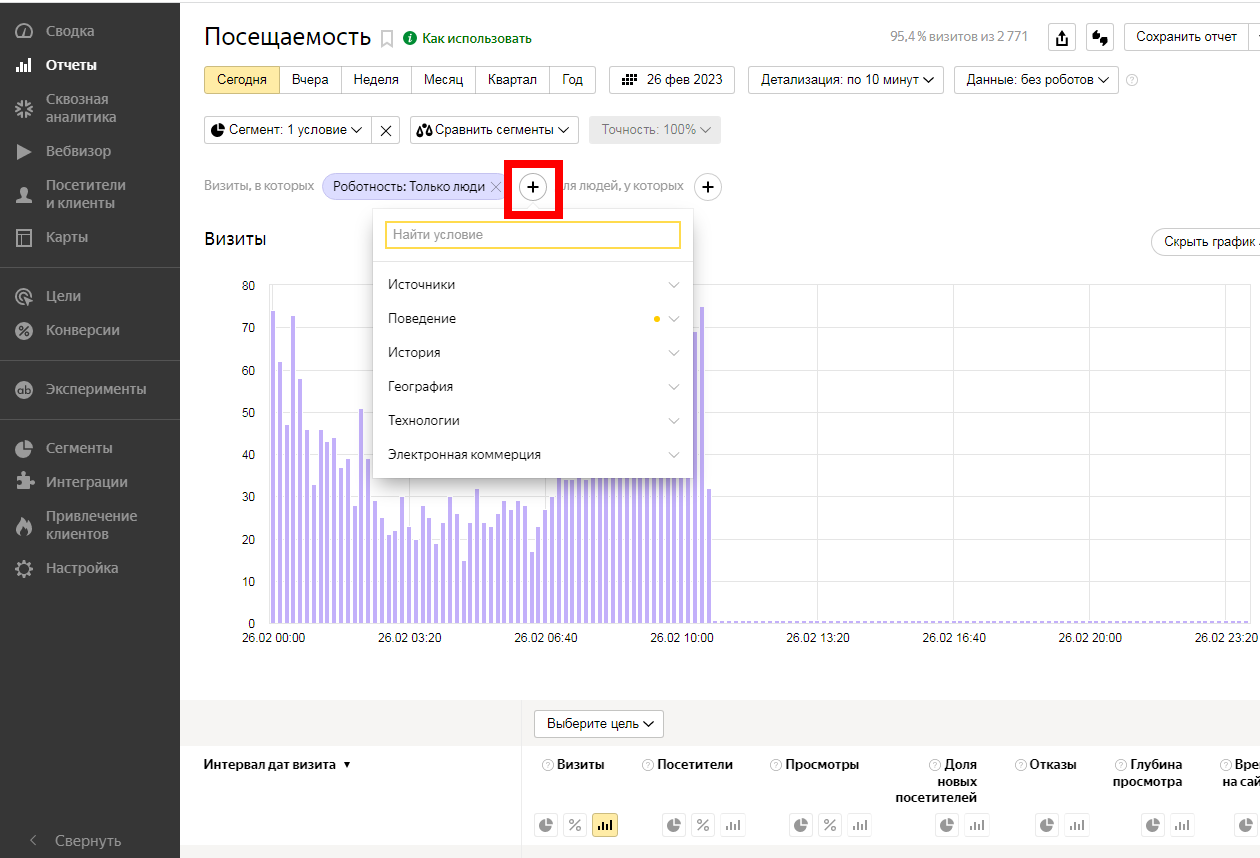
Выбираем новое условие по ГЕО:
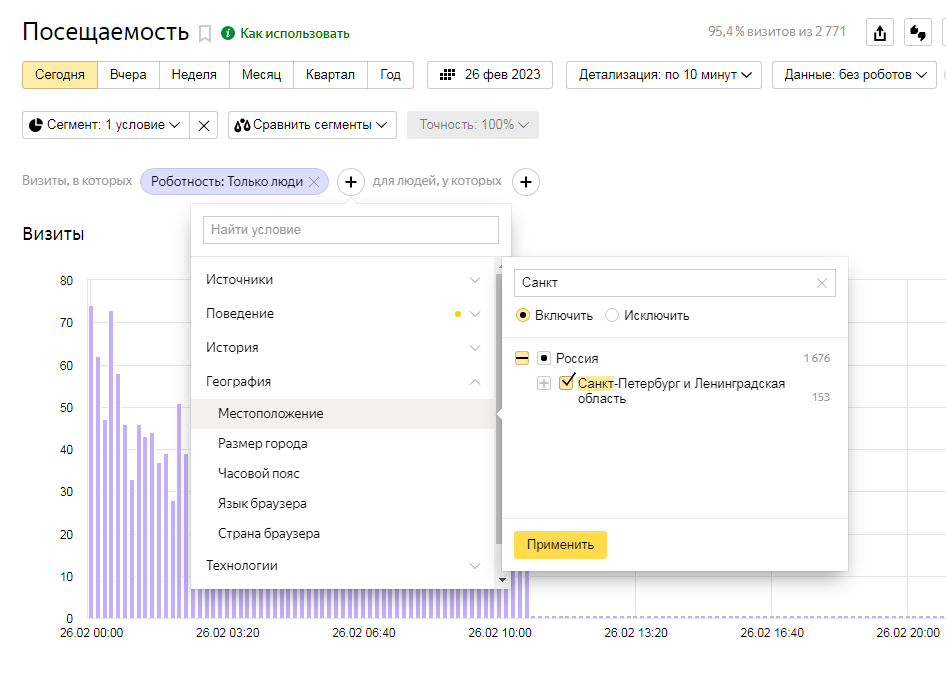
Теперь кликаем на второй +:
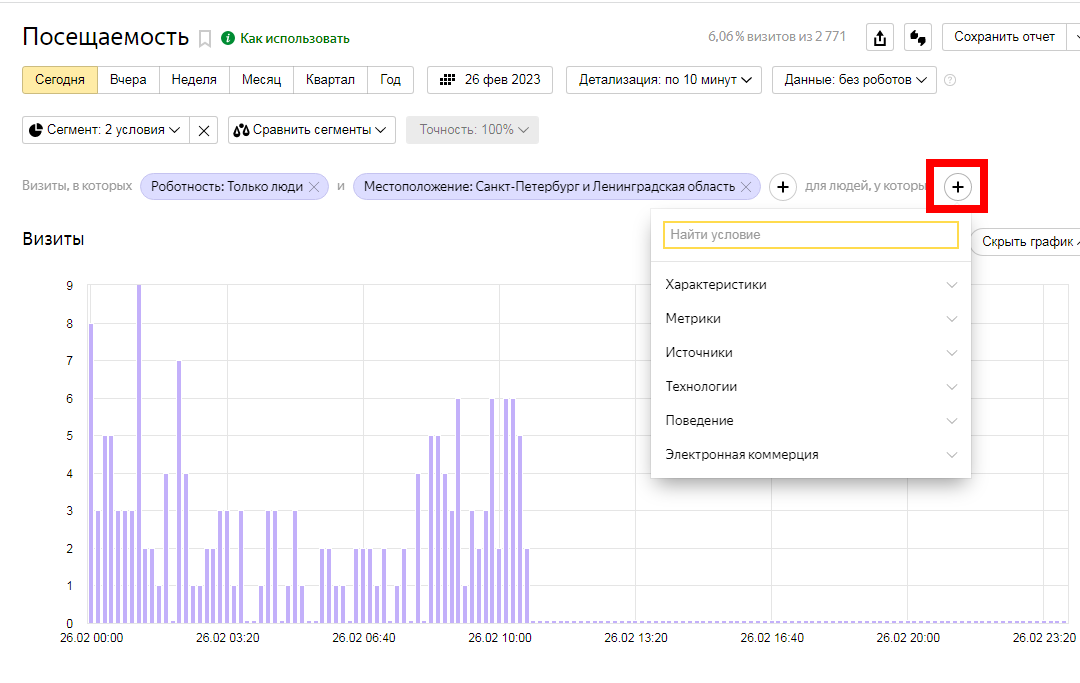
Выбираем необходимый возраст (в нашем случае — 25-34 лет):
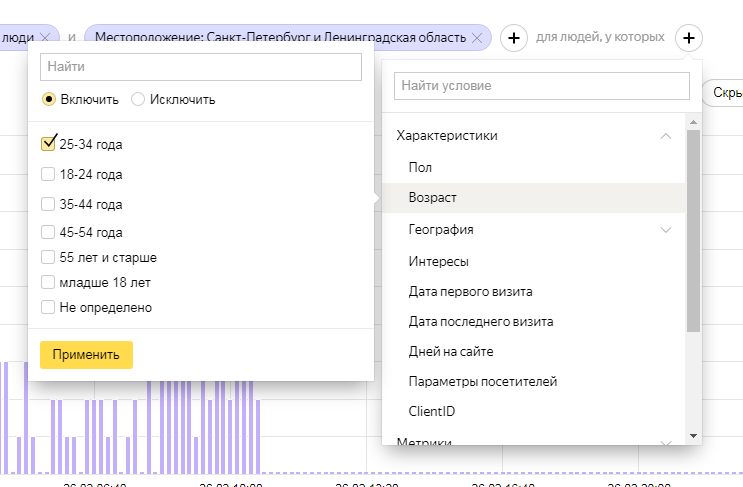
Выбираем «Сохранить как» и называем сегмент любым удобным образом.
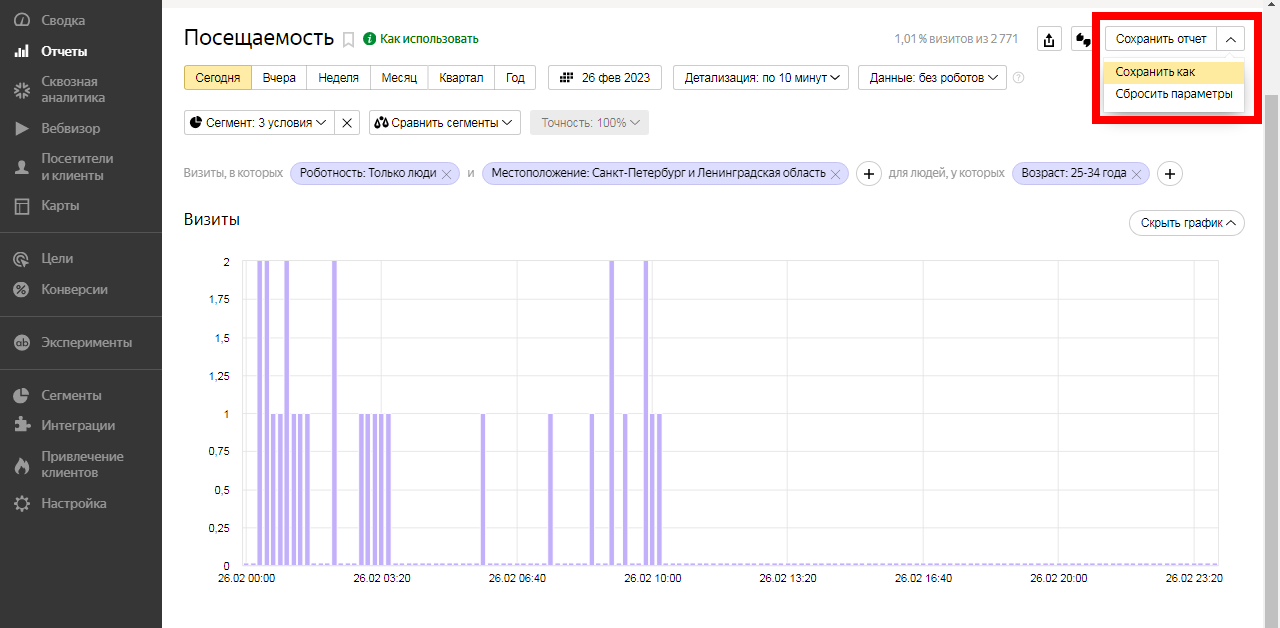
Самый частый сценарий использования сегментов: уточнение аудитории при настройке рекламной кампании «Яндекс.Директ». Еще один тип: сравнение созданной выборки с другим сегментом, но с различающимися параметрами.
Интеграции
«Яндекс.Метрика» регулярно обновляется. Благодаря готовым интеграциям вы можете использовать ее практически на любом устройстве и с любым программным обеспечением.
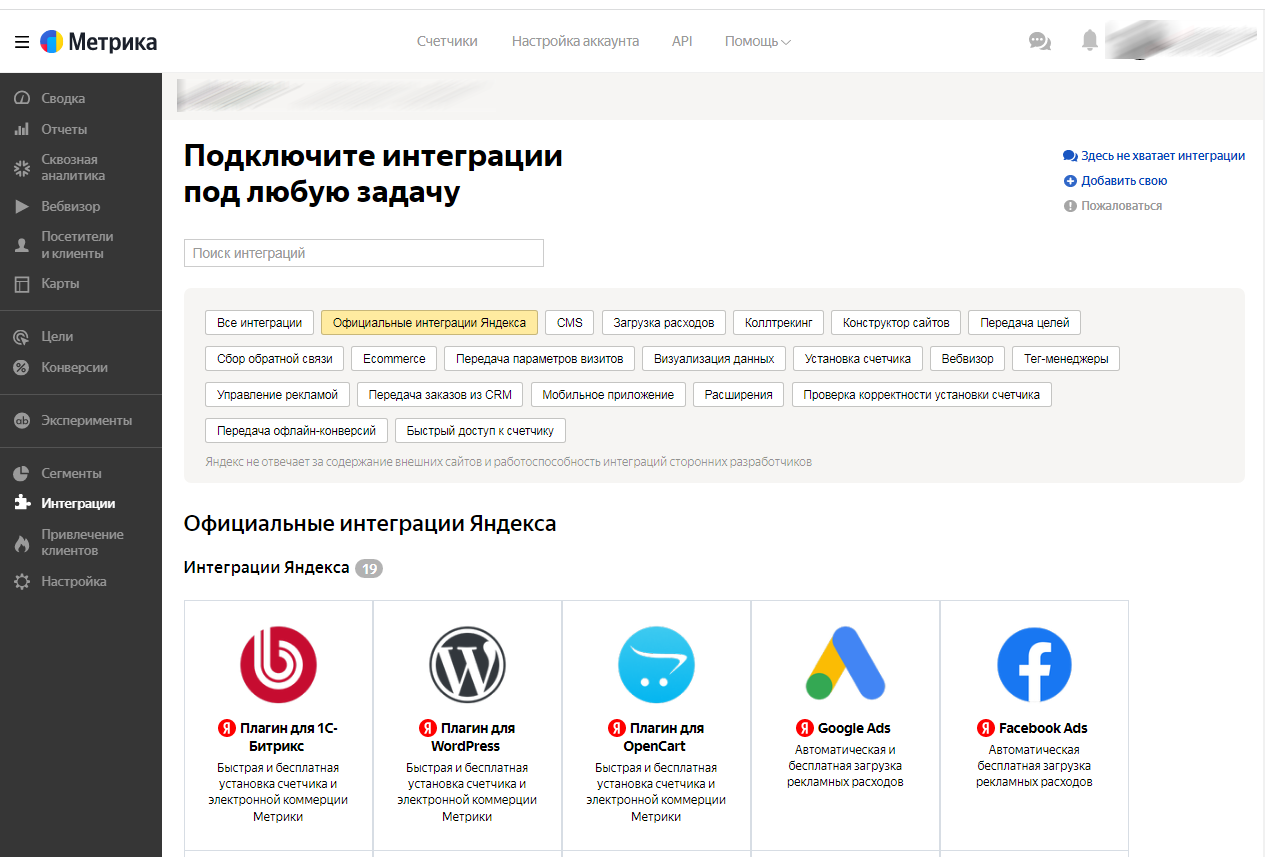
Чтобы упростить внедрение метрики в вашу работу, «Яндекс» создал готовые решения для iOS и Android. «Яндекс.Метрика» поддерживается практически всеми популярными CRM, что особенно актуально для владельцев бизнеса.
Даже если вы не дружите с разработкой, всегда можно внедрить «Яндекс.Метрику» на свой сайт при помощи готовых дополнений для самых востребованных CMS.
Также разработчики веб-аналитики предлагают готовые решения для браузеров, почтовых клиентов, колл-трекеров, визуализаторов, сборщиков обратной связи или SEO-специалистов.
Сквозная аналитика
Еще один некогда небольшой отчет, который переехал в отдельный раздел. Позволяет анализировать два параметра:
- Источники, расходы и ROI. Оценивайте ROI или ДРР с учетом оплаченных заказов из CRM.
- Источники заказов. Сравнивайте конверсию в заказ из CRM по всем рекламным каналам.
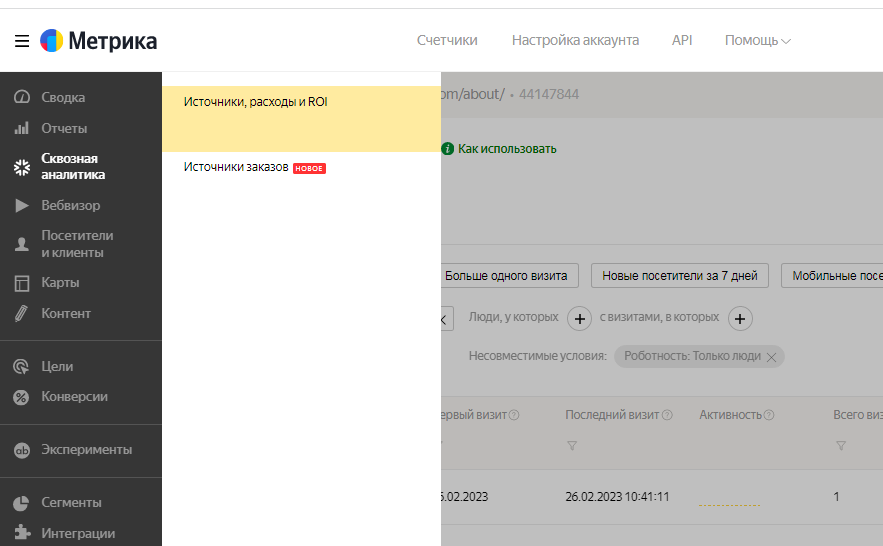
Посмотрим на возможности этих отчетов. Тем более появились они совсем недавно и многие о них еще ничего не знают.
Источники, расходы и ROI
Отчет по расходам на рекламу и ROI поможет сравнивать расходы на разные рекламные каналы и их окупаемость — ROI (Return on Investment). С детализацией вплоть до ключевой фразы.
Что здесь интересного:
- Расходы на любые рекламные каналы. Добавляйте расходы на любые рекламные системы, трафик из которых вы разметили UTM-метками. Чем детальнее разметка, тем более подробными будут данные в отчете: по кампании, креативу, ключевой фразе.
- Быстрые данные по «Директу». Расходы на «Директ» доступны в отчете сразу. Не нужно размечать ссылки из «Директа» UTM и загружать статистику в Метрику.
- ROI по любой цели с данными о доходе. Чтобы посмотреть ROI, добавьте в отчет цель, для которой передается ценность — или метрику «ROI по ecommerce-доходу».
- Загрузка расходов в CSV-файле, через коннектор или по API. Добавляйте расходы в «Метрику» вручную, в CSV-файле из вашей рекламной системы. Или автоматически — через коннектор или по API.
Источники заказов
Настройте сквозную аналитику прямо в «Метрике». Следите за окупаемостью рекламы — от первого перехода на сайт до оплаты заказа. В привычном интерфейсе «Метрики», бесплатно.
Для сквозной аналитики нужна UTM-разметка, расходы на рекламу и заказы из CRM — и для многих систем уже есть готовые интеграции. Так что начать изучать отчет можно очень быстро.
Что здесь интересного:
- Передавайте расходы на любые платные источники. Расходы на «Директ» сразу доступны в отчете по окупаемости, а расходы на Google Ads можно добавить за пару кликов. Загружать расходы на любую другую рекламу можно вручную или автоматически.
- Подключите CRM для точной оценки дохода. Исключайте из статистики неоплаченные и спам-заказы — и оценивайте окупаемость рекламы с учетом прибыли из CRM.
- Выберите удобный вам способ оценки окупаемости. В отчете «Источники, расходы и ROI» метрика ROI показывает, сколько принес каждый рекламный рубль, а ДРР — какая доля дохода пришлась на рекламу.
- Исследуйте работу каждого канала. Показатели окупаемости подскажут, в какую рекламу стоит вкладывать больше. А понять, как повысить эффективность каждого канала, поможет отчет «Конверсия в заказы».
Контент
Экспериментальные отчеты «Метрики», которые связаны с контентом.
Сводные
Здесь есть пять сводных отчетов:
- Сводка. Ключевые показатели издания в реальном времени.
- Материалы. Самые популярные статьи и источники переходов на них.
- Рубрики. Показатели вовлеченности и посещаемость отдельных рубрик.
- Авторы. Посещаемость и интерес аудитории к материалам отдельных авторов.
- Тематики. Показатели вовлеченности и посещаемости разных тематик.
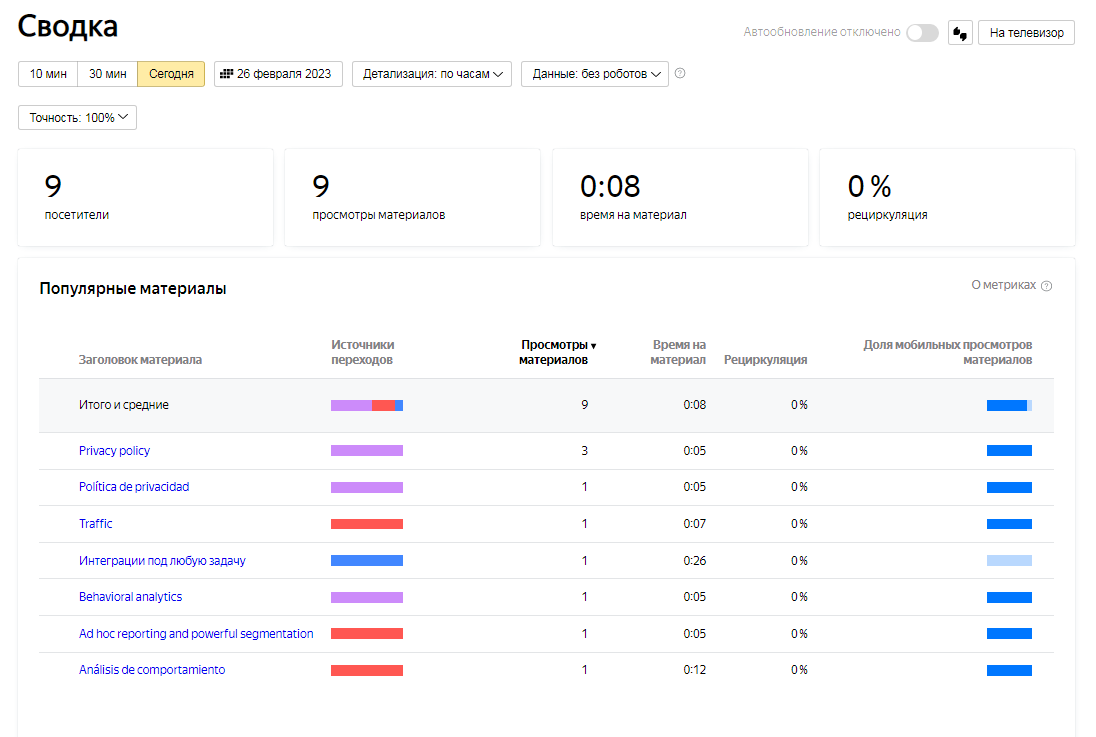
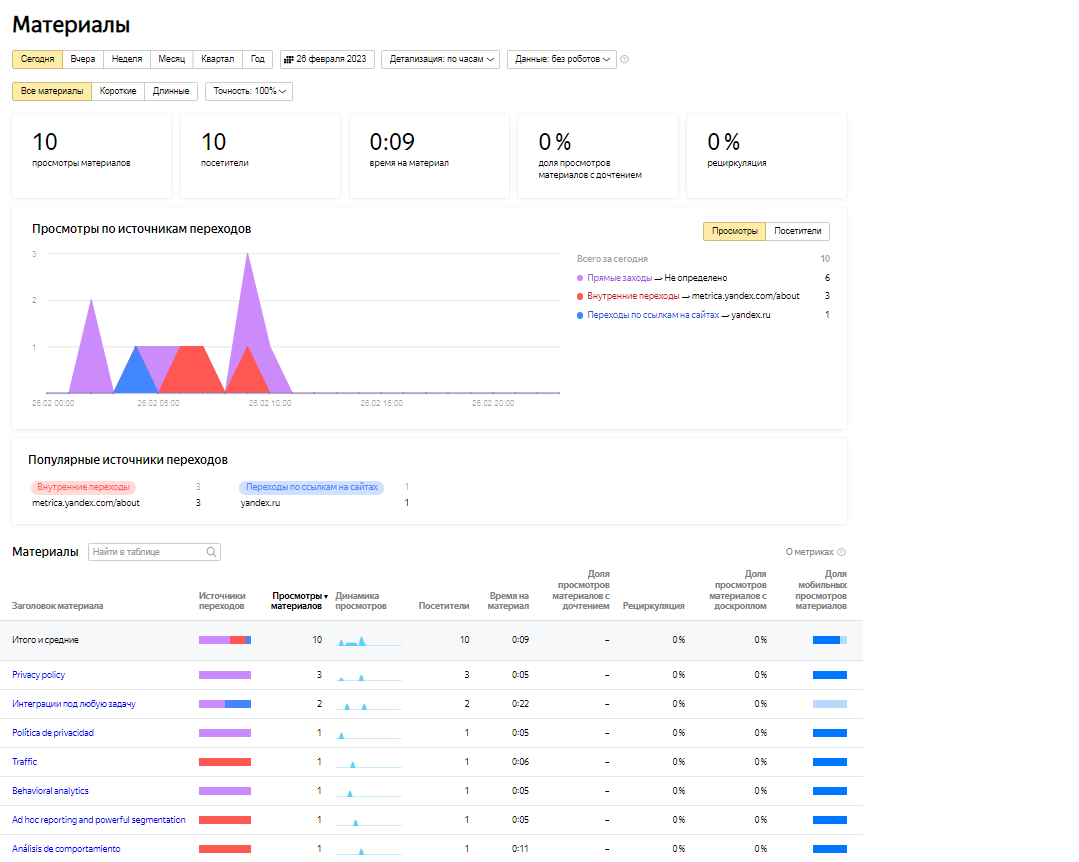
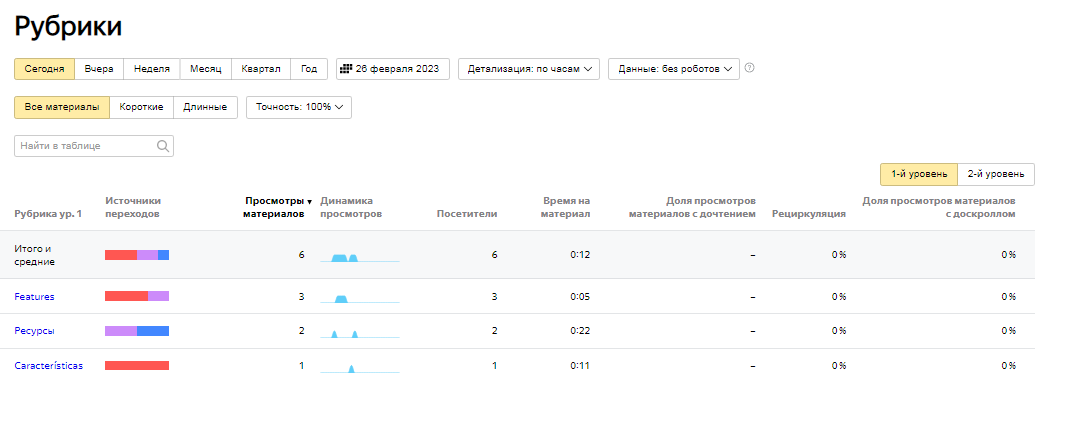
Стандартные
Это четыре отчета, которые помогут анализировать эффективность публикуемого на сайте контента:
- Источники переходов на материалы.
- Рубрики.
- Тематики.
- Авторы.
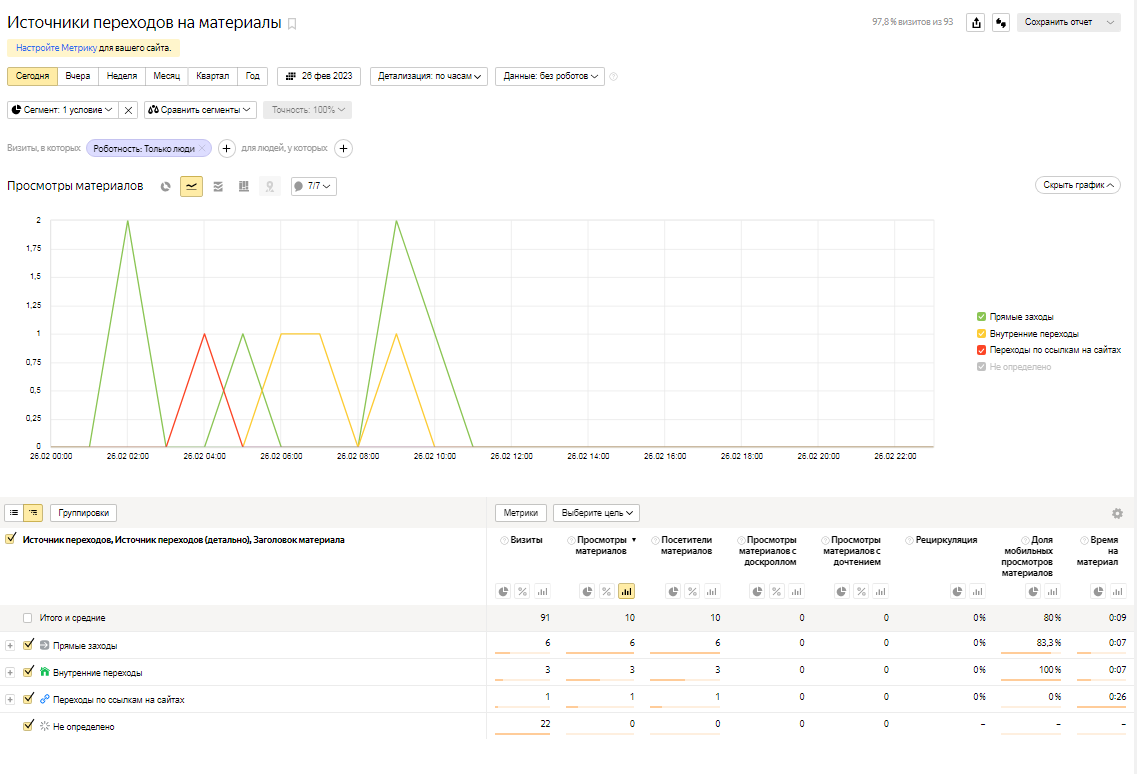
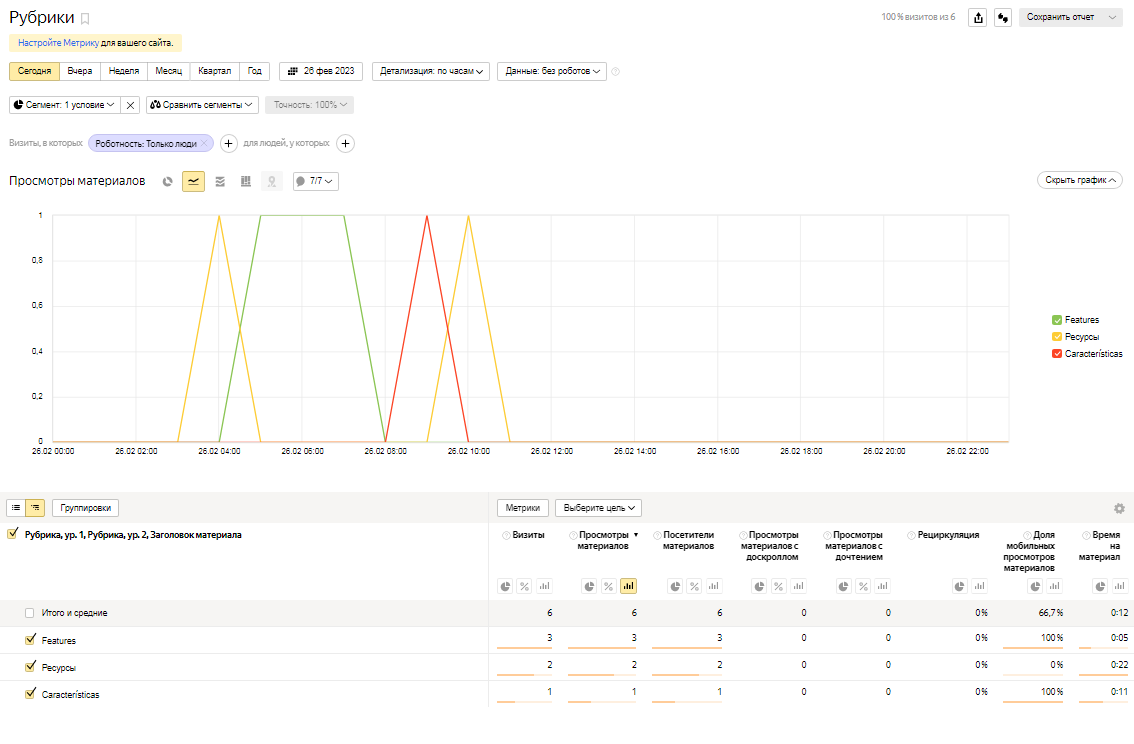
Эксперименты
В этом разделе вы можете настроить A/B тестирование:
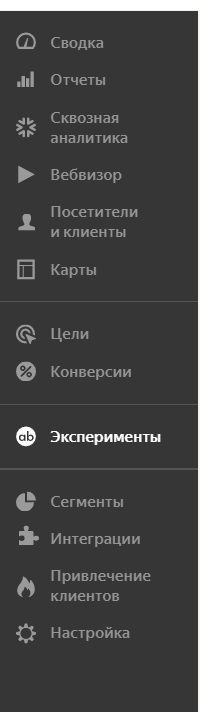
Например, можно сравнить, какой вариант одной и той же кнопки имеет более высокую кликабельность.
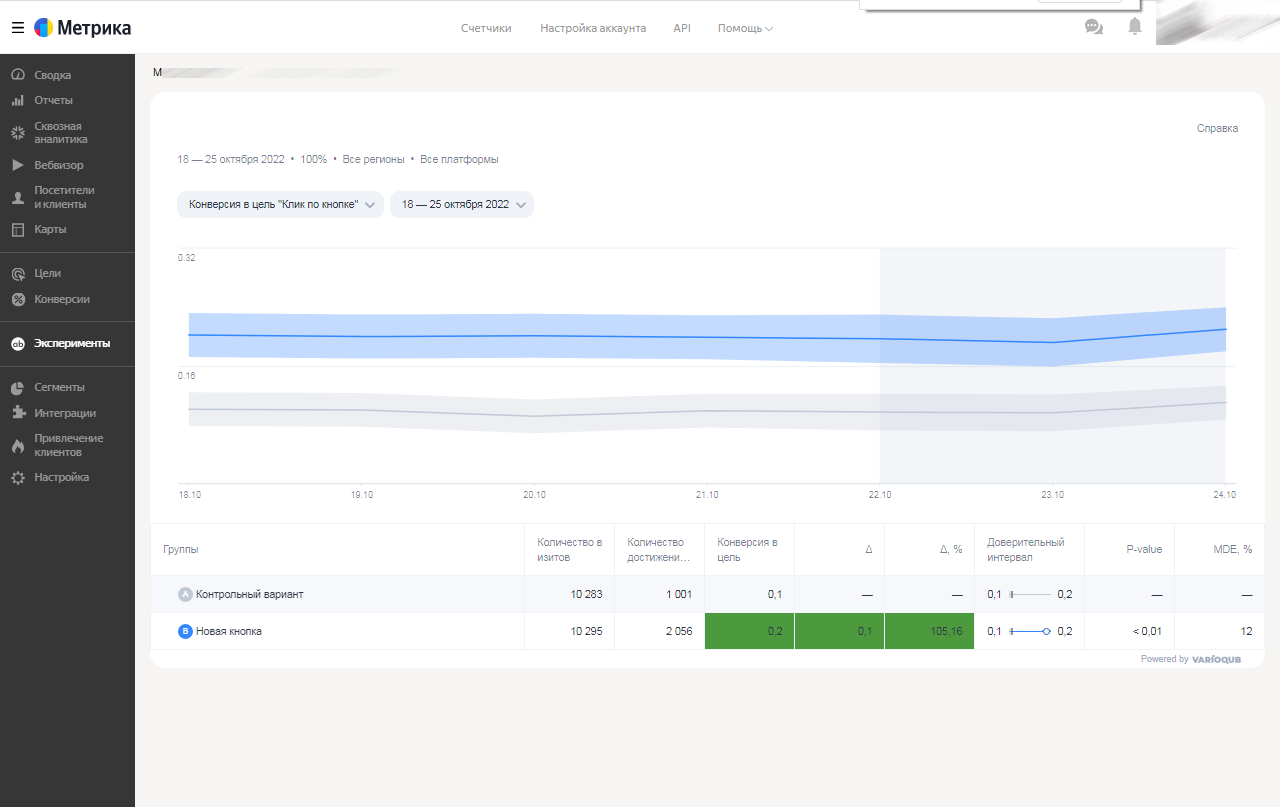
Чтобы проводить эксперименты, выберите подходящий вариант кода и разместите его на сайте:
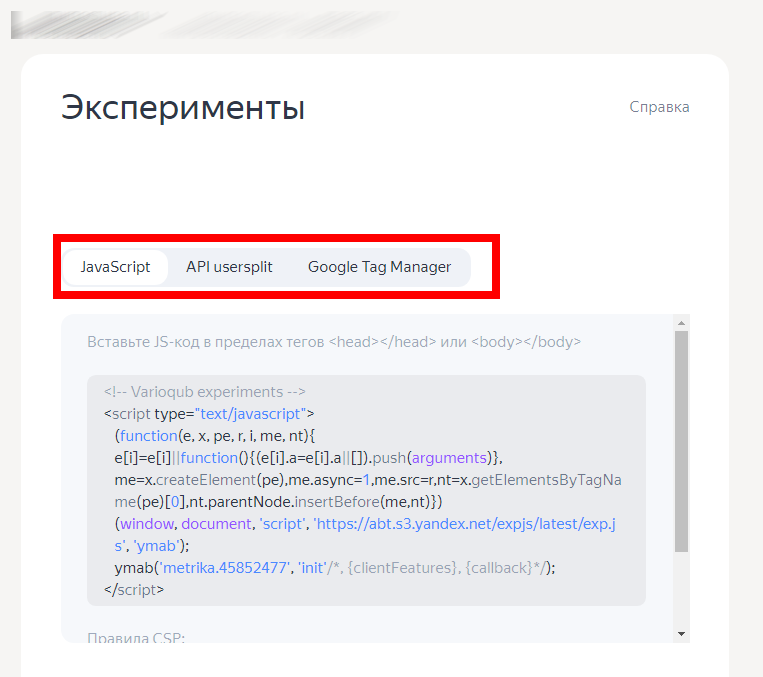
Помните: на сайт должен быть добавлен счетчик «Метрики».
Подробную справку по по экспериментам в «Метрике» можно прочитать по ссылке.
Привлечение клиентов
В этом разделе вы найдете два инструмента «Яндекса» для автоматизации лидогенерации:
- «Яндекс.Директ». Вы увидите все свои компании в режиме одного окна. Это быстрый способ самостоятельно запустить рекламу в «Директе». Мастер кампаний подскажет настройки, тематические слова, тексты и картинки.
- «Яндекс.Бизнес». Вам помогут подключить «Рекламную подписку». Рекламная подписка делает всё сама – создает и настраивает объявления, запускает рекламу и следит за ее эффективностью.
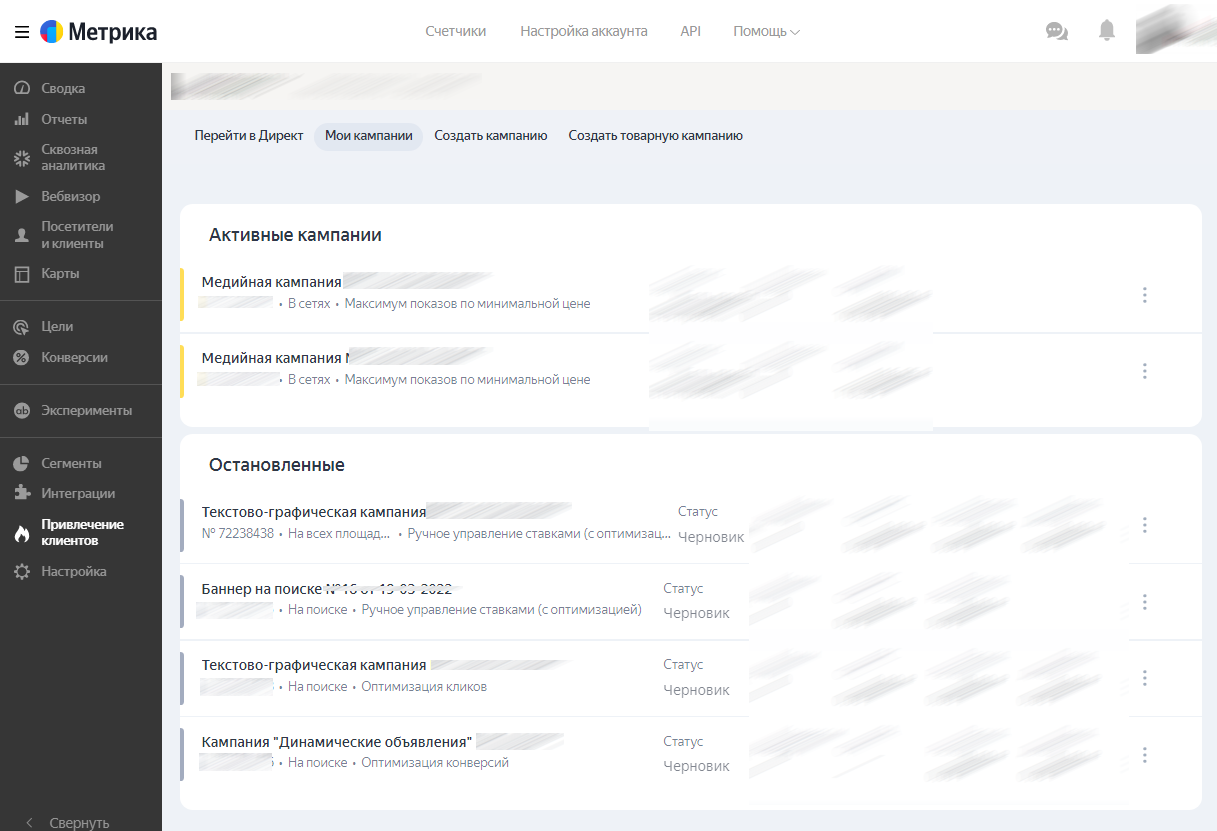
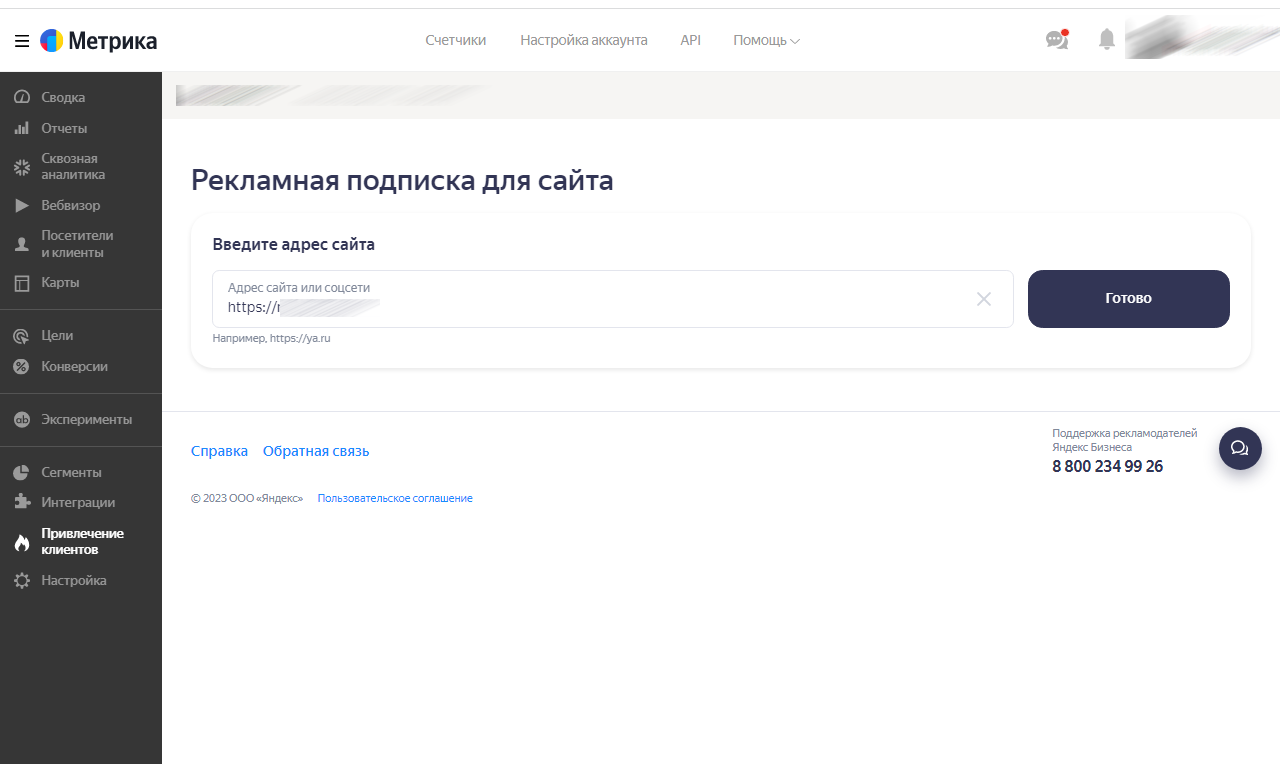
Далее мастер предложит заполнить основные параметры вашей первой рекламной кампании:
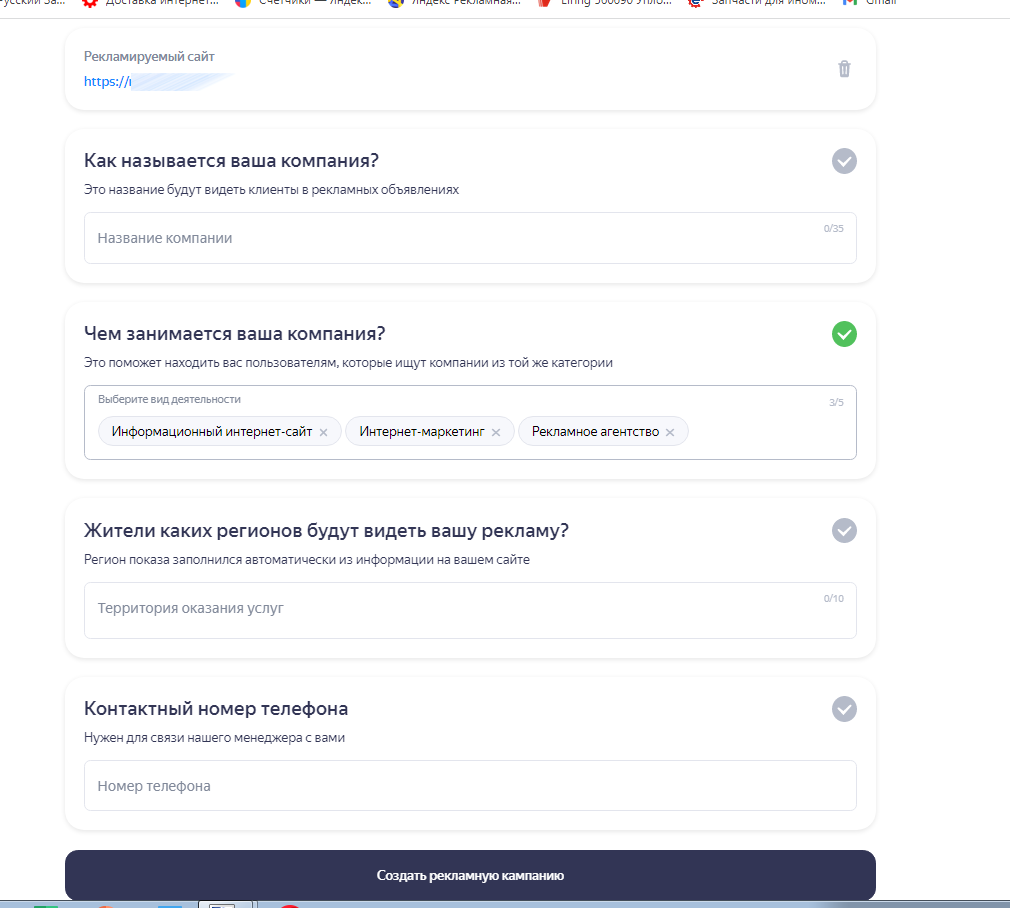
Коротко о главном
- «Яндекс.Метрика» — уникальная в своем роде российская веб-аналитика, которая позволяет отслеживать всё, что связано с сайтом.
- Без «Метрики» сайт компании будет работать вслепую. Вы ничего не узнаете о своем трафике, клиентах, целевой аудитории.
- Самые популярные отчеты «Метрики» позволяют отслеживать посещаемость, конверсии, источники трафика.








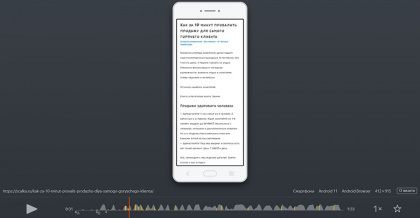


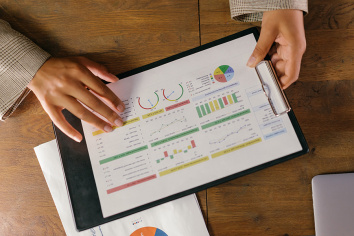
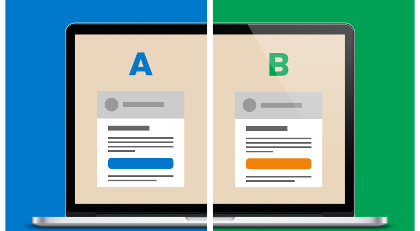
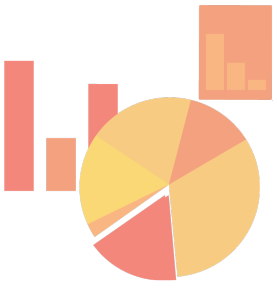


.png)

.png)
.png)

Комментарии 2